Handycam El Kitabı HDR-TD10E
|
|
|
- Derya Orbay
- 8 yıl önce
- İzleme sayısı:
Transkript
1 Tıklayın Handycam El Kitabı HDR-TD10E 2011 Sony Corporation (1)
2 Handycam El Kitabı'nın Kullanımı Kameranızın tüm özellikleriyle kullanımıyla ilgili bilgileri bu Handycam El Kitabı ında bulabilirsiniz. Bu Handycam El Kitabı nı Kullanma Kılavuzu na (ayrı bir kılavuzdur) ek olarak okuyun. Kameranızın bir bilgisayara bağlanarak kullanımı hakkındaki bilgileri Kullanma Kılavuzu nda ve ürünle birlikte verilen PMB (Picture Motion Browser) yazılımının Yardımı olan PMB Help nda bulabilirsiniz. Hızlı bilgi arama Her sayfanın sağ tarafında bulunan öğelerden birine tıkladığınızda, o öğenin bulunduğu sayfaya geçilir. Buraya tıklayın. Adobe Reader programında bir öğeyi anahtar kelimeye göre arayabilirsiniz. Adobe Reader programının kullanımıyla ilgili ipuçları için, Adobe Reader programının Yardım bölümüne bakın. Handycam El Kitabı ndan çıktı alabilirsiniz.
3 Önce bu bölümü okuyun Ürünle birlikte verilenler Parantez ( ) içerisindeki sayılar, ürünle birlikte ilgili parçadan kaç adet verildiğini gösterir. Kamera (1) AC Adaptörü (1) Güç kablosu (1) HDMI kablosu (1) A/V bağlantı kablosu (1) USB kablosu (1) USB Adaptör Kablosu (1) Uzaktan Kumanda (1) Halihazırda düğme tipi bir lityum pil takılıdır. Uzaktan Kumandayı kullanmadan önce üzerindeki koruyucu kılıfı çıkarın. Şarj edilebilir pil NP-FV70 (1) CD-ROM Handycam Application Software (1) PMB ( PMB Help dosyası dahil, yazılım) Handycam El Kitabı (PDF) Kullanma Kılavuzu (1) Bu kamerayla birlikte kullanabileceğiniz bellek kartları için, bkz. sayfa 23. Kameranın kullanımı Kamerayı aşağıda gösterilen parçalarından ve jak kapaklarından tutmayın. Pabuç kapağı Pil LCD ekran Kamera toza, sıvı damlalarına veya suya dayanıklı değildir. Bkz. Kameranızın taşınması hakkında (s. 110). 3D videoların izlenmesi Bu kamerayla kaydedilen 3D videoları 3D uyumlu ekranlarda izlerken göz yorgunluğu, mide bulantısı veya yorgunluk hissi gibi rahatsızlık verici durumlarla karşılaşabilirsiniz. 3D videoları izlerken, düzenli aralıklarla ara vermenizi öneririz. Ara verme ihtiyacı veya bu araların sıklığı kişiden kişiye göre değişir, bu nedenle kendi standartlarınızı belirleyin. Kendinizi rahatsız hissederseniz, 3D videoları izlemeyi bırakın ve gerekirse bir doktora görünün. Ayrıca, bağlanan cihazın veya kamerayla kullanılan yazılımın kullanım kılavuzuna da bakın. Bu tür 3D videolar çocuklar (özellikle de 6 yaşından küçük çocuklar) için zararlı olabilir. Çocuklarınıza 3D video izlemesine izin vermeden önce, lütfen pediatri veya göz doktoru gibi bir uzmana danışın. Çocuğunuzun yukarıdaki önlemleri uyguladığından emin olun. İnsanların 3D videoları algılama şekli kişiden kişiye göre değişir.
4 Menü öğeleri, LCD panel ve lens Aşağıda açıklanan koşullarda dokunmatik panele dokunmaktan kaçının, aksi takdirde kamera arızalanabilir. Dokunmatik panelde su damlamaları varsa Elleriniz ıslakken Kalem, dolma kalem, tırnak vs. gibi sivri nesnelerle Kamerayı, paneli çerçevenin içinden kavrayarak tutarken Elinizde eldiven varken Gri renkteki menü öğeleri, kayıt ve oynatma işlemleri devam ederken kullanılamaz. LCD ekran son derece hassas bir teknolojiyle imal edildiği için, piksellerin %99,99 undan fazlası etkin şekilde kullanılır. Buna karşılık, LCD ekran üzerinde sabit küçük siyah noktalar ve/veya parlak noktalar (beyaz, kırmızı, mavi veya yeşil) görülebilir. Bu noktalar, üretim sürecinin normal bir sonucudur ve kayıt işlemini hiçbir şekilde etkilemez. Siyah noktalar Beyaz, kırmızı, mavi veya yeşil noktalar LCD ekranın veya lensin uzun süre doğrudan güneş ışığına maruz kalması arızalara yol açabilir. Kamerayı güneşe çevirmeyin. Aksi takdirde kameranız arızalanabilir. Güneş görüntülerini gün batımı gibi ışığın güçlü olmadığı saatlerde çekin. Dil ayarları hakkında Kullanım prosedürlerinin açıklanması için her dilde ekran görüntüleri kullanılmıştır. Gerekirse, kamerayı kullanmaya başlamadan önce ekran dilini değiştirin (s. 21). Kayıt hakkında Bellek kartının doğru çalışması için, ilk kullanımdan önce bellek kartının kameranızla biçimlendirilmesi önerilir (s. 85). Bellek kartının biçimlendirilmesi, kartta kayıtlı tüm verileri silecektir ve bu işlemden sonra veriler kurtarılamaz. Önemli verilerinizi bilgisayara vs. kaydedin. Kayıt yapmaya başlamadan önce, görüntü ve sesin problemsiz bir şekilde kaydedilebildiğinden emin olmak için kayıt işlevini test edin. Kameranın, kayıt ortamının vb. arızalanması nedeniyle kayıt veya oynatma işlevinin çalışmaması durumunda bile olsa kayıt içeriğinin kaybından dolayı oluşan zararların karşılanması mümkün değildir. Televizyon renk sistemleri ülkeye/bölgeye göre farklılıklar gösterir. Kayıtları televizyonda oynatmak için, PAL sistemine dayalı bir televizyon kullanmalısınız. Televizyon programları, filmler, video kasetleri ve diğer materyaller telif hakkıyla korunuyor olabilir. Bu tür materyallerin izinsiz kaydedilmesi, telif hakkı kanunlarına aykırı olabilir. Kameranızı yürürlükteki mevzuata uygun olarak kullanın. Oynatma hakkında notlar Kameranıza kaydedilmiş görüntüleri başka aygıtlarda normal şekilde oynatamayabilirsiniz. Ayrıca, başka aygıtlarda kaydedilmiş görüntüleri de kameranızda oynatamayabilirsiniz. SD bellek kartlarına kaydedilen standart (STD) görüntü kalitesindeki videolar diğer üreticilere ait AV cihazlarında oynatılamayabilir.
5 HD (yüksek çözünürlüklü) görüntü kalitesinde kaydedilen DVD ler Yüksek çözünürlüklü (HD) görüntü kalitesinde kaydedilen DVD ler, AVCHD standardıyla uyumlu aygıtlarla oynatılabilir. Yüksek çözünürlüklü (HD) görüntü kalitesinde kaydedilen diskleri AVCHD formatıyla uyumlu olmayan DVD oynatıcılarda/ kaydedicilerde oynatamazsınız. AVCHD formatında (yüksek çözünürlüklü (HD) görüntü kalitesinde) kaydedilmiş bir diski DVD onatıcıya/kaydediciye takarsanız, diski geri çıkartamayabilirsiniz. Çektiğiniz tüm görüntü verilerini kaydedin Görüntü verilerinizin kaybolmasını önlemek için, çektiğiniz tüm görüntüleri düzenli olarak harici bir kayıt ortamına aktarın. Görüntüleri bilgisayarınıza kaydetmek için, bkz. sayfa 54 ve görüntüleri harici ortamlara kaydetmek için, bkz. sayfa 60. 3D videolar diske kaydedilemez. Bu tür videoları harici ortam aygıtlarına kaydedin (s. 62). Görüntülerin kaydedilebileceği disk ve ortam çeşitleri, görüntüler kaydedilirken seçilen [ KAYIT modu] ayarına bağlıdır. [50p Kalite ] ayarında çekilen görüntüler, harici ortam kullanılarak (s. 62) kaydedilebilir. [En Yük. Kalite ] ayarında çekilen videolar ise harici ortam aygıtlarına veya Blu-ray disklere (s. 59, 62) kaydedilebilir. Pil/AC Adaptörü ile ilgili notlar Pili veya AC Adaptörünü çıkarmadan önce, kameranın kapalı olduğundan emin olun. Kamerayı ve DC jakını sıkıca tutarak AC Adaptörünü kameradan çıkarın. Kamera/pil sıcaklığıyla ilgili not Kamera veya pil sıcaklığı çok yükseldiğinde veya düştüğünde kameranın koruma özellikleri etkinleştirildiği için kamerayla kayıt yapamayabilir ve görüntüleri oynatamayabilirsiniz. Bu durumda, LCD ekranda (s. 99) bir gösterge belirecektir. Kamera bilgisayara veya aksesuarlara bağlıyken Kameranın kayıt ortamını bilgisayar kullanarak biçimlendirmeye çalışmayın. Aksi takdirde, kameranız düzgün çalışmayabilir. Kamerayı bir bağlantı kablosu yardımıyla başka bir aygıta bağlarken, bağlantı jakının doğru şekilde takıldığından emin olun. Jakın yuvaya zorlanarak takılması, yuvaya zarar verir ve kameranızın arızalanmasına yol açabilir. Kameranızı bir USB bağlantısıyla diğer aygıtlara bağlarsanız ve kameranızın gücü açık konumdaysa, LCD paneli kapatmayın. Aksi takdirde, kaydedilmiş görüntü verileri kaybolabilir. Görüntü kaydedemiyor/ oynatamıyorsanız, [Biçimleme] işlemini uygulayın. Uzun süre görüntü kaydı/silme işlemini yinelerseniz, kayıt ortamında veri parçalanması meydana gelebilir. Görüntüler kaydedilemez veya yeni görüntüler çekilemez. Böyle bir durumda, öncelikle görüntülerinizi harici bir ortama kaydedin ve ardından [Biçimleme] işlemini uygulamak üzere sırasıyla şu seçimleri yapın; (MENU) [Kurulum] [ ( Ortam Ayarları)] [Biçimleme] istenilen ortam. Opsiyonel aksesuarlarla ilgili not Orijinal Sony aksesuarlarını kullanmanızı öneriyoruz. Orijinal Sony aksesuarları bazı ülkelerde/ bölgelerde bulamayabilirsiniz.
6 Bu kılavuz, resimler ve ekran görüntüleri hakkında Bu kılavuzda, ve simgeleri 2D/3D düğmesinin sırasıyla 3D ve 2D taraflarına karşılık gelmektedir. Bu kılavuzda örnek olarak kullanılan resimler dijital bir fotoğraf makinesiyle çekilmiştir ve bu nedenle kameranıza ait gerçek görüntülerden ve ekran göstergelerinden farklı olabilir. Buna ek olarak, daha kolay anlaşılması için kameraya ve ekran göstergelerine ait resimler gerçek boyutlarından farklı gösterilmiş veya basitleştirilmiştir. Bu el kitabında dahili bellek ve bellek kartı genel olarak kayıt ortamı olarak adlandırılacaktır. Bu el kitabında, yüksek çözünürlüklü (HD) görüntü kalitesinde kaydedilmiş DVD diskler, AVCHD kayıt diski olarak adlandırılacaktır. Kameranın ve aksesuarlarının tasarımı ve teknik özellikleri önceden herhangi bir bildirimde bulunulmaksızın değiştirilebilir. Kullanım hakkında notlar Aşağıdaki uyarıları dikkate alın. Aksi takdirde, kayıt ortamı hasar görebilir, kaydedilen görüntüler oynatılamaz veya kaybolabilir veya başka arızalar ortaya çıkabilir. Erişim lambası (s. 24) yanarken veya yanıp sönerken bellek kartını çıkartmayın (Video)/ (Fotoğraf) lambaları (s. 26) veya erişim lambası (s. 24) yanarken veya yanıp sönerken, kameradan pili veya AC Adaptörünü çıkartmayın ve kamerayı mekanik darbelere veya titreşimlere maruz bırakmayın Omuz askısı (ayrı olarak satılır) kullanırken, kameranın sağa sola çarpmaması için dikkatli olun.
7 3D kamera nasıl çalışıyor? Kamera 3D videoları nasıl kaydediyor? İnsanlar nesneleri sağ ve sol gözleriyle ayrı ayrı (paralaks) görür. Paralaks ise izleyen kişinin beynini görüntülerde bir derinlik hissi oluşacak şekilde yanıltır. Kameranız nesneleri sağ ve sol gözün gördüğü şekilde 2 lens kullanarak görür ve görüntüleri bu şekilde 3D olarak kaydeder. 3D gözlük kullanılmamasına rağmen, 3D videolar LCD ekranında nasıl 3 boyutlu gözüküyor? Kameranızın LCD ekranı, 3D gözlüklerin etkisini yaratmak üzere bir 3D filmle kaplanmıştır, böylece 3D gözlük takmadan görüntüleri 3 boyutlu olarak görebilirsiniz. Bu film sağ ve sol gözünüze aynı anda farklı ışıkların ulaşmasını sağlar. Bu da sağ gözünüzün yalnızca sağ lensle çekilen görüntüleri ve sol gözünüzün yalnızca sol lensle çekilen görüntüleri görmesi anlamına gelir. Neticesinde bir paralaks etkisi yaratılır ve videolar 3D olarak görünür. 7
8 Yararlı işlevlerin keyfini keyfini çıkartın çıkartın Güzel ve kolay istediğiniz yerde ve istediğiniz anda Kayıt 3D video çekin (25) Golf vuruşunuzu kontrol edin Golf Çekimi (72) Düz Ağır ÇEKİM (71) Zahmetli ayarlar yapmadan inanılmaz görüntüler kaydedin Akıllı otomatik (40) Kameranızı ekranın sol tarafındaki çocuğa odaklayın Konunun takip edilmesi (42) Spot Odak (74) 8
9 Loş bir odada çekim yapın Low Lux (76) Video kaydı sırasında fotoğraf çekin Dual Rec (43) Gülümseme deklnşrü (80) Görüntü kalitesini ve kayıt modunu değiştirin / Ayarı (40) Kayıt modu (41) Tüm ihtişamıyla havai fişek gösterilerini veya günbatımını çekin Havai fişekler (76) Güneş Batış Doğuş (76) Manüel kontrolleri kullanarak kameranızdan en iyi sonucu alın MANUAL kadranı (44) Kayıt ortamını değiştirin Ortam ayarı (22) 9
10 Eğlenceli ve basit oynat ve düzenle Kullanım Videolarınızın bir özetini oynatın Vurgulu Oynatma (45) 3D videoları oynatın (30) Doğrudan kameranızda düzenleme yapın Videodan fotoğraf yakalama (53) Gereksiz sahneleri silin (Bölme (52), Silme (49)) 10
11 Güzel anılarınızı saklamanın kolay yolları Kayıt Bilgisayar (57) Harici ortam aygıtı (62) DVD yazıcı (65) Kaydedici (66) Videolarınızı bilgisayarla Blu-ray diskleri gibi ortamlara 2D olarak kaydedebilirsiniz. 11
12 İçindekiler ve simgeleri sırasıyla 2D/3D düğmesinin (s. 26) 3D ve 2D taraflarını gösterir. Ayarlayabileceğiniz öğeler düğmenin konumuna göre değişebilir. Handycam El Kitabı'nın Kullanımı Hızlı bilgi arama Önce bu bölümü okuyun Kullanım hakkında notlar D kamera nasıl çalışıyor? Yararlı işlevlerin keyfini çıkartın Başlarken 1. Adım: Pilin şarj edilmesi Adım: Kameranın açılması ve saat ve tarih ayarı Dil ayarlarının değiştirilmesi Adım: Kayıt ortamının hazırlanması Kayıt ortamının seçimi Bellek kartının takılması Kayıt/Oynatma Kayıt Video kaydı Fotoğraf çekimi Kamerada oynatma Bir video oynatılırken kameranın çalıştırılması D videoların derinliğinin ayarlanması Fotoğrafların görüntülenmesi Görüntülerin televizyonda izlenmesi Bağlantı listesi BRAVIA Sync kullanımı Gelişmiş işlemler Video ve fotoğraf çekimi için kullanılabilecek yararlı işlevler Zumlama Otomatik olarak daha iyi görüntülerin kadedilmesi (Akıllı otomatik) Yüksek çözünürlüklü (HD) veya standart çözünürlüklü (STD) görüntü kalitesinin seçimi
13 Kayıt modunun değiştirilmesi Odak takibi işlevinin kullanılması Seslerin daha canlı kaydedilmesi (5,1kanal surround kayıt) Video kaydı sırasında yüksek kaliteli fotoğraf çekimi (Dual Rec) Ayna modunda kayıt MANUAL kadranı kullanılarak görüntü ayarlarının manüel olarak kontrol edilmesi Videolarınızın bir özetini izleyin (Vurgulu Oynatma) Vurgulu Oynatmanın İzlenmesi Vurgulu Oynatma ayarlarının değiştirilmesi Vurgulu Oynatma Kaydı ( Senaryo Kaydet) Vurgulu Oynatma sahnelerinin veya senaryolarının çevrilmesi ve paylaşılması Kameranızdan en iyi sonucu elde edin Görüntülerin silinmesi Kaydedilen videoların ve fotoğrafların korunması (Koruma) Görüntülerin kopyalanması Bir videonun bölünmesi Videodan fotoğraf yakalama Video ve fotoğrafların bilgisayarla kaydedilmesi Disk oluşturma yönteminin seçilmesi (bilgisayar) Tek dokunuşla disk oluşturma (Disc Burn) Video ve fotoğrafların bilgisayarla aktarılması Görüntülerin diske kaydedilmesi Görüntülerin harici bir aygıtla kaydedilmesi Görüntülerin harici bir aygıtla kaydedilmesi için yöntem seçimi Oluşturulan diskin oynatılabileceği aygıtlar Görüntülerin harici bir ortam aygıtıyla kaydedilmesi İstenilen video ve fotoğrafların kaydedilmesi Harici ortam aygıtındaki görüntüleri kamerada oynatmak için DVDirect Express dışında bir DVD yazıcı vb. ile yüksek çözünürlüklü (HD) görüntü kalitesinde disk oluşturulması Bir kaydedici vb. ile standart çözünürlüklü (STD) görüntü kalitesinde disk oluşturulması
14 Kameranın özelleştirilmesi Menülerin kullanımı Menülerin kullanımı Menü listeleri Çekim Modu (Çekim modunun seçilmesi için kullanılan öğeler) Kamera/Mikrofon (Özelleştirilmiş çekim öğeleri) Gör. Kal./Boyut (Görüntü kalitesinin veya boyutunun ayarlanması için kullanılan öğeler) Oynatma İşlevi (Oynatma öğeleri) Düzenl./Kopyal. (Düzenleme öğeleri) Kurulum (Diğer ayar öğeleri) Ek bilgiler Sorun Giderme Otomatik tanı ekranı/uyarı göstergeleri Kalan video çekim süresi/çekilebilecek fotoğraf sayısı Her bir pille tahmini kayıt ve oynatma süresi Tahmini video kayıt süresi Tahmini çekilebilecek fotoğraf sayısı Kameranın yurt dışında kullanımı Bakım ve önlemler AVCHD formatı hakkında Bellek kartı hakkında InfoLITHIUM pil hakkında x.v.color hakkında Kameranızın taşınması hakkında Hızlı başvuru Ekran göstergeleri Parçalar ve komutlar İndeks
15 Başlarken 1. Adım: Pilin şarj edilmesi Pil /CHG (flaş/şarj) lambası AC Adaptörü DC fişi DC IN jakı DC fişi üzerindeki işaretini, DC IN girişindeki işaretle aynı hizaya getirin. InfoLITHIUM pili (V serisi) ancak kameraya taktıktan sonra şarj edebilirsiniz. Güç kablosu Duvar prizine Notlar V serisi dışında başka bir InfoLITHIUM pili kameranıza takamazsınız. 1 LCD ekranı kapatarak kameranızı kapalı konuma getirin. 2 Pili ok yönünde kaydırarak yuvasına oturana kadar bastırın. 3 AC Adaptörünü ve güç kablosunu kameranıza ve elektrik prizine takın. /CHG (flaş/şarj) lambası yanar ve şarj işlemi başlar. Pil tamamen şarj olduğunda, /CHG (flaş/şarj) lambası söner. 15
16 4 Pil şarj olduktan sonra AC Adaptörünü kameranızın DC IN jakından çıkartın. Şarj süresi Şarjı tamamen boşalmış bir pilin tamamen şarj edilmesi için gereken yaklaşık süredir (dk.). Pil Şarj süresi NP-FV NP-FV70 (ürünle verilir) 195 NP-FV Yukarıdaki tabloda verilen şarj süreleri, kamera 25 C de şarj edilerek ölçülmüştür. Pili 10 C ila 30 C arasında bir sıcaklıkta şarj etmenizi öneririz. İpuçları Kayıt ve oynatma süresiyle ilgili olarak bkz. sayfa 103. Kameranız açıkken, kalan yaklaşık pil şarjını LCD ekranın sağ üst köşesindeki kalan pil göstergesinden kontrol edebilirsiniz. Pili çıkarmak için LCD ekranı kapatın. BATT (pil) çıkarma düğmesini çekin () ve ardından pili çıkartın (). Duvardaki prizi güç kaynağı olarak kullanmak için 1. Adım: Pilin şarj edilmesi (s. 15) adımında açıklanan bağlantıları yapın. Pil kameraya takılı olsa bile, pilin şarjı azalmaz. Pilin yurtdışında şarj edilmesi Kamera ile verilen AC Adaptörünü AC 100 V V, 50 Hz/60 Hz aralığında kullanmak şartıyla pili istediğiniz ülkede/bölgede şarj edebilirsiniz. Notlar Elektronik gerilim dönüştürücü kullanmayın. 16
17 Pille ilgili notlar Pili çıkarmadan veya AC Adaptörünün bağlantısını kesmeden önce, vizörü değiştirin, kamerayı kapalı konuma getirin ve (Video)/ (Fotoğraf) lambalarının (s. 26) ve erişim lambasının (s. 24) kapalı olduğundan emin olun. /CHG (flaş/şarj) lambası şu koşullarda şarj edilirken yanıp söner: Pil doğru şekilde takılmamışsa. Pil hasar görmüşse. Pilin sıcaklığı düşükse. Pili kameradan çıkartın ve sıcak bir yerde bekletin. Pilin sıcaklığı yüksekse. Pili kameradan çıkartın ve serin bir yerde bekletin. Kameranızla yalnızca kısa kayıt ve oynatma süreleri sağlayan NP-FV30 pillerini kullanmanızı önermiyoruz. Varsayılan ayarlarda, pil tasarrufu sağlanması için yaklaşık 5 dakika boyunca hiçbir işlem yapılmazsa kamera otomatik olarak kapalı konuma geçer ([Otomatik Kapanma], s. 90). AC Adaptörü ile ilgili notlar AC Adaptörünü kullanırken yakındaki bir elektrik prizinden yararlanın. Kameranızı kullandığınız sırada herhangi bir arıza oluşursa, AC Adaptörünü hemen prizden çekin. AC Adaptörünü duvar ile mobilyalar arasındaki boşluklar gibi dar alanlarda kullanmayın. AC Adaptörünün DC fişini veya pil uçlarını herhangi bir metal nesneyle kısa devre yaptırmayın. Bu durum arızaya neden olabilir. 17
18 2. Adım: Kameranın açılması ve saat ve tarih ayarı 1 Kameranızın LCD ekranını açın. Kameranız ve lens kapağı açılır. LCD ekran açıkken kameranızı açmak için POWER düğmesine basın. 2 İstediğiniz dili seçin, ardından [İleri] seçimini yapın. LCD ekran üzerindeki düğmeye basın 3 / MODE lambası POWER düğmesi düğmelerini kullanarak istediğiniz coğrafi bölgeyi seçin ve ardından [İleri] seçimini yapın. 18
19 4 [Yaz Saati] ayarını yapın ve ardından [İleri] düğmesine basın. [Yaz Saati] öğesini [Açık] konumuna ayarlarsanız, saat 1 saat ileri alınır. 5 İstediğiniz tarih biçimini seçin ve ardından [İleri] seçimini yapın. 6 Tarih ve saati seçin, / düğmelerini kullanarak değeri ayarlayın ve ardından [İleri] * seçimlerini yapın. * Onay ekranı yalnızca saat ilk defa ayarlandığında açılır. Saat çalışmaya başlayacaktır. Tarihi ve saati tekrar ayarlamak için, sırasıyla şu seçimleri yapın; (MENU) [Kurulum] [ ( Saat Ayarları)] [Tarih ve Saat Ayarı] [Tarih ve Saat]. İstediğiniz seçeneği ekranda göremiyorsanız, ekranda görüntülenene kadar / düğmelerine basın. 19
20 7 [Çalıştır] düğmesine basın. [Son.çalştr] seçimini yaparsanız, kayıt modu ekranı açılır. Kameranızı tekrar açık konuma getirdiğinizde, [Oto. 3D Mercek Ayr.] ekranı açılır. 8 Kameranızı LCD ekranda görüntülenecek şekilde konuya çevirin. Konunun ölçek üzerinde işaretinden daha yüksek bir seviye ürettiğinden emin olun. Konu çift gözükecektir. Görüntüyü 3D olarak izlemekten rahatsız olursanız, 2D/3D DISP düğmesine basın ve görüntüyü 2D olarak görüntüleyin (s. 26). 9 düğmesine basın. Ölçek Kameranız, lensleri ayarlamak üzere otomatik olarak konuyu yakınlaştıracak veya uzaklaştıracaktır. Ayar tamamlanana kadar konuyu değiştirmeyin. Notlar [Ayarlanamadı.] mesajı görüntülenirse, [Tekr. Çalıştır] seçimini yapın. 2D/3D düğmesi (s. 26) 2D konumuna ayarlanırsa, [Oto. 3D Mercek Ayr.] ekranı açılmaz. 20
21 [Oto. 3D Mercek Ayr.] için LCD ekranda görüntülenmesi gereken konu tipleri Belirtilen ölçek, LCD ekranda görüntülenen özneye bağlı olarak değişir. Ölçekte daha yüksek bir değere işaret eden özneler: Gün ışığındaki, açık havadaki gibi parlak özneler Farklı renk ve şekillerdeki özneler Ölçekte daha düşük bir değere işaret eden ve ayar hatasına neden olan özneler: Gece görüntülenen özneler gibi karanlık özneler Kameraya 2m den daha yakın özneler Düz, renksiz özneler Binadaki pencere sıraları gibi aynı modelin tekrarlandığı özneler Hareketli özneler Notlar Kayıt sırasında tarih ve saat görüntülenmez, ancak otomatik olarak kayıt ortamına kaydedilir ve oynatma sırasında görüntülenebilir. Tarihi ve saati görüntülemek için, sırasıyla şu seçimleri yapın; (MENU) [Kurulum] [ ( Oynatma Ayarları)] [Veri Kodu] [Tarih/Saat]. Çalışma seslerini kapatmak için, sırasıyla şu seçimleri yapın; (MENU) [Kurulum] [ ( Genel Ayarlar)] [Sesli Uyarı] [Kapalı]. Kameranın kapatılması LCD ekranı kapatın. Ardından, (Video) lambası birkaç saniye yanıp söner ve kamera kapanır. İpuçları Kameranızı POWER düğmesine basarak da kapatabilirsiniz. [LCD den Gücü Aç] (s. 90) öğesi [Kapalı] konumuna ayarlandığında, POWER düğmesine basarak kameranızı kapalı konuma getirin. Dil ayarlarının değiştirilmesi Mesajların belirtilen dilde görüntülenmesi için ekran görünümlerini değiştirebilirsiniz. Sırasıyla şu seçimleri yapın; (MENU) [Kurulum] [ ( Genel Ayarlar)] [Language Setting] istenilen dil. 21
22 3. Adım: Kayıt ortamının hazırlanması Kullanabileceğiniz kayıt ortamları kameranızın ekranında aşağıdaki simgelerle gösterilir. * Dahili bellek Bellek kartı * Varsayılan ayarlarda, hem videolar hem de fotoğraflar bu kayıt ortamına kaydedilir. Kayıt, oynatma ve düzenleme işlemlerini seçilen ortamda yapabilirsiniz. İpuçları Kalan video kayıt süresi için bkz. sayfa 103. Çekilebilecek fotoğraf sayısı için bkz. sayfa 105. Kayıt ortamının seçimi Sırasıyla şu seçimleri yapın; (MENU) [Kurulum] [ ( Ortam Ayarları)] [Ortam Seçimi]. [Ortam Seçimi] ekranı görüntülenecektir. Sırasıyla istediğiniz kayıt ortamı seçimlerini yapın. Hem videolar, hem fotoğraflar seçilen ortama kaydedilir. Kayıt ortamı ayarlarını kontrol etmek için Video kayıt modunda ve fotoğraf kayıt modunda, seçilen ortama ait simge ekranın sağ üst köşesinde görüntülenir. Kayıt ortamı simgesi 22
23 Bellek kartının takılması Notlar Videoları ve/veya fotoğrafları bir bellek kartına kaydetmek için, kayıt ortamını [Bellek Kartı] olarak değiştirin. Kameranızda kullanabileceğiniz bellek kartı tipleri Memory Stick PRO Duo (Mark2) Memory Stick PRO- HG Duo SD bellek kartı SDHC bellek kartı SDXC bellek kartı SD Hız Sınıfı Class 4 ve üzeri Bu el kitabında açıklanan Memory Stick PRO Duo SD kartı Kameranızın tüm bellek kartlarıyla çalışması garanti edilmez. Bu kamerayla birlikte Memory Stick in yarı boyutunda olan Memory Stick PRO Duo veya standart boyuttaki SD kartları kullanılabilir. Bellek kartına veya bellek kartı adaptörüne etiket veya benzeri bir şey yapıştırmayın. Aksi takdirde, arıza meydana gelebilir. 32 GB a kadar olan Memory Stick PRO Duo ve 64 GB a kadar olan SD kartlarının bu kamerayla sorunsuz çalışacağı doğrulanmıştır. Notlar Bu kamerayla birlikte MultiMediaCard kullanılamaz. SDXC bellek kartlarına kaydedilen videolar, kamera USB kablosuyla bağlansa bile exfat* dosya sistemini desteklemeyen bilgisayarlarda veya AV aygıtlarında oynatılamaz ve bu tür bilgisayarlara ve aygıtlara aktarılamaz. İşleme başlamadan önce, bağlanan aygıtın exfat sistemini desteklediğini doğrulayın. Kameranızı, exfat sistemini desteklemeyen bir aygıta bağladığınızda biçimlendirme ekranı çıkarsa, kesinlikle biçimlendirme yapmayın. Aksi takdirde, kayıtlı tüm veriler kaybolur. * exfat, SDXC bellek kartları için kullanılan bir dosya sistemidir. 23
24 Kapağı açın, bellek kartını tırtıklı kenarı şekilde gösterilen yöne gelecek şekilde yerleştirin ve klik sesi duyulana kadar bastırın. Bellek kartını taktıktan sonra kapağı kapatın. Yeni bir bellek kartı takıldığında [Görüntü veritabanı dosyası hazırlanıyor. Lütfen bekleyin.] ekranı görüntülenir. Ekran kaybolana kadar bekleyin. Kapağı kapatın. Notlar [Yeni Resim Veritabanı Dosyası oluşturulamadı. Yeterli boş alan olmayabilir.] görüntüleniyorsa, bellek kartını biçimlendirin (s. 85). Bellek kartının takıldığı yönün doğru olduğundan emin olun. Bellek kartını zorlayarak yanlış yönde takarsanız, bellek kartı veya bellek kartı yuvası bozulabilir veya görüntü verileri kaybolabilir. Kayıt sırasında kapağı açmayın. Bellek kartını takarken veya çıkartırken, bellek kartının fırlamaması ve düşmemesi için dikkatli olun. Bellek kartını çıkartmak için Kapağı açın, bellek kartına bastırın ve hemen parmağınızı çekin. Erişim lambası Tırtıklı köşenin yönüne dikkat edin. 24
25 Kayıt/Oynatma Kayıt Varsayılan ayarlarda, videolar ve fotoğraflar dahili kayıt ortamına kaydedilir. Videolar yüksek çözünürlüklü (HD) görüntü kalitesinde 3D olarak kaydedilir. İpuçları Kayıt ortamını değiştirmek için, bkz. sayfa Kavrama kayışını takın. 2 Kameranızın LCD ekranını açın. Kameranız ve lens kapağı açılır. 25
26 Video kaydı MODE düğmesi 2D/3D düğmesi (Video) lambasını açmak için MODE düğmesine basın. Kaydı başlatmak için START/STOP düğmesine basın. Kaydı durdurmak için START/STOP düğmesine tekrar basın. İpuçları Kaliteli 3D videolar elde etmek için özneyi 80 cm ila 6 m mesafeden çekin. Zoom özelliği (s. 39) kullanılırken, optimum mesafe değişir. 2D videolar kaydetmek için 2D/3D düğmesini 2D konumuna getirin. (Video): Video kaydı yapılırken (Fotoğraf): Fotoğraf çekimi yapılırken START/STOP düğmesi [BEKL.] [KAYIT] Notlar Kayıt sırasında 2D/3D düğmesini çalıştırmayın. Aksi takdirde, kameranın çalışması aniden durur. 26
27 Öğeleri tekrar LCD ekranda görüntülemek için Öğeleri kullanabilmek için, LCD ekranda düğmeler dışında bir yere dokunun. [Ekran Ayarları] menüsünü (s. 82) kullanarak ayarları değiştirebilirsiniz. yaklaşık 4 sn sonra Videoları kameranın LCD ekranında 2D olarak görüntülerken 3D olarak kaydetmek için Uzun süre 3D video kaydederseniz, kendinizi rahatsız hissedebilirsiniz. 3D olarak görüntülenen videoyu 2D olarak görüntülemek için 2D/3D DISP düğmesine basın. Video 2D olarak görüntülenir, ancak kameranız 3D olarak kaydetmeye devam eder. Ekran 2D den 3D ye geçiş yaparken kararır. Bu bir arıza değildir. Notlar Video kaydederken LCD ekranı kapatırsanız, kamera kayıt yapmayı durdurur. Kesintisiz maksimum video kayıt süreleri aşağıda verilmiştir. 3D: yaklaşık 6 saat 30 dakika 2D: yaklaşık 13 saat Bir video dosyasının boyutu 2 GB ı aştığında, otomatik olarak başka bir video dosyası oluşturulur. Kamerayı çalıştırdıktan sonra kayıt yapmaya başlayabilmeniz için birkaç saniye geçmesi gerekir. Bu süre boyunca kameranızla işlem yapamazsınız. Kayıt işlemi sonlandırıldıktan sonra kayıt ortamına veriler yazılmaya devam ediyorsa şu uyarılar verilir. Bu süre içerisinde kamerayı darbeye ve sarsıntıya maruz bırakmayın ve pili veya AC Adaptörünü çıkartmayın. Erişim lambası (s. 24) yanar veya yanıp söner LCD ekranın sağ üst köşesindeki ortam simgesi yanıp söner 27
28 İpuçları 2D video kaydı sırasında PHOTO düğmesine tam olarak basarak fotoğraf çekebilirsiniz (İkili Kayıt, s. 43). [ SteadyShot] öğesi, varsayılan ayarlarda [Aktif] konumundadır. Dokunarak sizin için öncelikli yüzü belirleyebilirsiniz (s. 42). Ayrıca, olarak kaydedilen videolardan da fotoğraflar elde edebilirsiniz (s. 53). Kayıt süresini, kalan tahmini kapasiteyi vs. kontrol etmek için, sırasıyla şu seçimleri yapın; (MENU) [Kurulum] [ ( Ortam Ayarları)] [Ortam Bilgisi]. Kameranızın LCD ekranı kaydedilen görüntüleri tüm ekranda görüntüleyebilir (tam piksel ekran). Ancak bu, tam piksel ekran için uygun olmayan bir televizyonda oynatılırken görüntülerin üst, alt, sağ ve sol kenarlarının bir miktar kırpılmasına neden olabilir. 2D kayıt yaparken, [Rehber Çerçeve] öğesini [Açık] konumuna getirin (s. 82) ve görüntüleri ekrandaki dış çerçeveyi kılavuz olarak kullanarak kaydedin. LCD panelin düşey açısını ayarlamak için, önce LCD paneli kamera ile 90 derece yapacak şekilde açın () ve ardından düşey açıyı ayarlayın (). 3D videoları LCD ekranda yaklaşık 30 cm uzaktan izleyin. Kayıt sırasında veri kodu Kayıt tarihi, saati ve durumu otomatik olarak kayıt ortamına kaydedilir. Bu bilgiler kayıt sırasında görüntülenmez. Ancak, oynatma sırasında bu bilgileri [Veri Kodu] olarak kontrol edebilirsiniz. Bu bilgileri görüntülemek için, sırasıyla şu seçimleri yapın; (MENU) [Kurulum] [ ( Oynatma Ayarları)] [Veri Kodu] istenilen ayar. Fotoğraf çekimi 90 derece (maks.) 180 derece (maks.) MODE düğmesi (Video): Video kaydı yapılırken (Fotoğraf): Fotoğraf çekimi yapılırken PHOTO düğmesi Kamera ile 90 derece açı yapmalıdır Yanıp söner Sabit yanar 2D/3D düğmesi simgesinin kaybolması, fotoğrafın kaydedildiğini gösterir. 28
29 2D/3D düğmesini 2D konumuna getirin. (Fotoğraf) lambasını açmak için MODE düğmesine basın. LCD ekranda fotoğraf çekim modu için düğmeler görüntülenecek ve ekran en boy oranı 4:3 olarak değişecektir. Odaklamayı ayarlamak için PHOTO düğmesine hafifçe basın, ardından fotoğraf çekmek için aynı düğmeye tam basın. Not 3D kayıt sırasında fotoğraf çekemezsiniz. İpuçları Görüntü boyutunu değiştirmek için, sırasıyla şu seçimleri yapın; (MENU) [Gör. Kal./Boyut] [ Grntü boyu] istenilen ayar. görüntülenirken fotoğraf çekemezsiniz. Ortam ışığı yetersiz olduğunda kameranız otomatik olarak flaş kullanır. Video kayıt modunda flaş çalışmaz. Kameranızın flaşının çalışmasını değiştirmek için, sırasıyla şu seçimleri yapın; (MENU) [Kamera/Mikrofon] [ ( Flaş)] [Flaş] istenilen ayar. Fotoğraflarda beyaz yuvarlak gölgeler varsa Bunun nedeni lense yakın şekilde uçuşan çeşitli parçacıklardır (toz, polen vb.). Kameranın flaşı bunları iyice belirgin hale getirdiğinde beyaz yuvarlak noktalar olarak görünürler. Beyaz yuvarlak noktaları azaltmak için odayı aydınlatın ve flaşsız çekim yapın. Havadaki parçacıklar (toz, polen vb.) 29
30 Kamerada oynatma Görüntülerinizi kameranızdaki yerleşik hoparlörlerin güçlü sesiyle keyifle oynatabilirsiniz. Varsayılan ayarlarda, dahili kayıt ortamında kayıtlı videolar ve fotoğraflar oynatılır. İpuçları Kayıt ortamını değiştirmek için, bkz. sayfa 22. Kameranız, tarih ve saate göre kaydedilen görüntüleri otomatik olarak etkinlik şeklinde oynatır. 2D videoları oynatmak için, 2D/3D düğmesini 2D konumuna getirin. 1 Kameranızın LCD ekranını açın. Kameranız ve lens kapağı açılır. 2 (Resimleri Görüntüle) düğmesine basın. Birkaç saniye sonra Etkinlik Görünümü ekranı görüntülenir. 3 / düğmelerini kullanarak istediğiniz etkinliği seçin (). MENU ekranını açar Etkinlikler / : Önceki/sonraki etkinliğe geçer Etkinlik adı Video/fotoğraf kayıt modunu değiştirir Zaman çizgisi çubuğu Vurgulu Oynatma düğmesi (s. 45). 30
31 Vurgulu Oynatma düğmesi* Etkinlik Ölçeği Değiştir düğmesi * Yalnızca görüntü kalitesi ayarı [ HD Kalitesi] konumundayken görünür. Ortada görüntülenen etkinliğe dokunduğunuzda, Etkinlik Dizini ekranı açılır. Ayrıca, zaman çizgisi çubuğundaki simgesine basarak da bir etkinlik seçebilirsiniz. Zaman çizgisi çubuğunun zaman aralığını bir buçuk yıl ile 3 ay arasında bir değere ayarlamak için ekranın sağ alt köşesinde bulunan (Etkinlik Ölçeği Değiştir) düğmesine basın. Bu değişiklikle birlikte zaman çizgisi çubuğunda görüntülenebilecek etkinliklerin sayısı da değişecektir. 4 Bakmak istediğiniz bir görüntüye dokunun. Etkinlik Görünümü ekranına geri dönmek için Önceki/sonraki sayfayı görüntüler (Düğme basılı tutulduğu sürece dizin ekranı değişir.) Video/fotoğraf kayıt modunu değiştirir Etkinlik başlığı Görüntü Tipi Değiştirme düğmesi (yalnızca 2D) düğmesine basarak dizinde görüntülenecek görüntü tipini [ FİLM] (yalnızca videolar), [ FOTOĞRAF] (yalnızca fotoğraflar) veya [ FİLM/FOTOĞR.] (videolar ve fotoğraflar karışık) seçenekleri arasında değiştirebilirsiniz., en son oynatılan veya kaydedilen video veya fotoğraf ile görüntülenir. Bir video veya fotoğraftaki düğmesine basarak, oynatmaya kaldığınız yerden devam edebilirsiniz. Notlar 2D/3D düğmesine basarsanız, kayıt modu ekranı açılır. Oynatma sırasında 2D/3D düğmesini çalıştırmayın. İpuçları 2D/3D düğmesi 3D konumuna getirilirse, yalnızca 3D videolar oynatılır. Düğme 2D konumuna getirilirse, hem 3D hem de 2D görüntüler 2D olarak oynatılır. 2D/3D DISP düğmesine (s. 27) basarak 3D videoları 2D olarak izleyebilirsiniz. 31
32 Bir video oynatılırken kameranın çalıştırılması Kameranızda bir video oynatırken, aşağıdaki şekilde gösterilen işlevleri kullanabilirsiniz. Ses düzeyini ayarlar Sil İçerik Durdurur* Öncekine geçer Hızlı geri sarar* * Bu düğmeler yalnızca kamerada bir video oynatılırken kullanılabilir. Notlar Kamera dışındaki aygıtlarda görüntüleri oynatamayabilirsiniz. Sonraki Hızlı ileri sarar* Durdurur*/oynatır İpuçları Etkinlik Dizini ekranından (yalnızca 2D olduğunda) Görüntü Tipi Değiştirme düğmesine basarak [ FİLM/FOTOĞR.] seçimi yaptığınızda da yukarıdaki şekilde gösterilen ekran açılır. Oynatma ekranında düğmesine basıldığında, o anda kullanabileceğiniz işlevler görüntülenir ve böylece bu işlevleri kolayca kullanabilmeniz sağlanır. Seçilen görüntüden son görüntüye kadar oynatıldıktan sonra INDEX ekranına geri dönülür. Oynatmayı durdurduğunuzda / düğmelerine basarak, videoların daha yavaş oynamasını sağlayabilirsiniz. Oynatma sırasında / düğmesine her bastığınızda videolar, orijinal oynatma hızının yaklaşık 5 katı yaklaşık 10 katı yaklaşık 30 katı yaklaşık 60 katı daha hızlı oynatılacaktır. Çekim sırasında çekim tarihi, saati ve koşulları otomatik olarak kaydedilir. Bu bilgiler kayıt sırasında görüntülenmez, ancak oynatma sırasında görüntülemek için sırasıyla şu seçimleri yapabilirsiniz; (MENU) [Kurulum] [ ( Oynatma Ayarları)] [Veri Kodu] istenilen ayar. Varsayılan ayarlarda, korumalı bir demo videosu mevcuttur. Videoların ses düzeyini ayarlamak için Videolar oynatılırken, sırasıyla şu seçimleri yapın; ayar için /. 32
33 3D videoların derinliğinin ayarlanması 3D videoları oynatırken derinliği ayarlayabilirsiniz. 3D video oynatma ekranından sırasıyla yapın. [3D Derinlik Ayr.] seçimlerini Video duracak ve düşey yönün ayarlanması için kullanılacak ekran açılacaktır. / düğmelerini kullanarak düşey yönü ayarlayın ve ardından [İleri] seçimini yapın. Yatay yönün ayarlanması için kullanılacak ekran açılır. / düğmelerini kullanarak yatay yönü ayarlayın ve ardından seçimini yapın. 33
34 Fotoğrafların görüntülenmesi Aşağıdaki şekilde gösterilen işlevleri fotoğrafları görüntülerken kullanabilirsiniz. Etkinlik Dizini ekranından Görüntü Tipini Değiştir düğmesine basarak [ FOTOĞRAF] seçimini yaptığınızda, aşağıdaki şekilde gösterilen ekran açılacaktır. Sil İçerik Öncekine geçer İpuçları Slayt gösterisini tekrarlamak için, [Slayt Gös. Ayarı] düğmesine basın. Sonraki Slayt gösterisini başlatır/ durdurur 34
35 Görüntülerin televizyonda izlenmesi Bağlantı yöntemleri, görüntü tipi (3D veya 2D) ve televizyon ekranındaki görüntü kalitesi (yüksek çözünürlüklü (HD) veya standart çözünürlüklü (STD)) bağlanan televizyonun tipine ve kullanılan konektörlere bağlı olarak değişir. Kamera üzerindeki çıkış konektörleri HDMI OUT jakı A/V Uzaktan Kumanda Konektörü 1 Televizyonun girişini bağlanan jaka ayarlayın. Televizyonun kullanım kılavuzuna bakın. 2 Kameranızı televizyona bağlayın. Güç kaynağı olarak ürünle verilen AC Adaptörü kullanın (s. 16). 3 Kameranızda bir video oynatın veya bir fotoğraf görüntüleyin (s. 30). Bağlantı listesi 3D televizyona bağlantı 3D kaydedilen videolar 3D olarak oynatılır. Kameranın 2D/3D düğmesinin 3D konumuna ayarlandığından emin olun. HDMI Kablosu (ürünle verilir) A/V Aksesuar Kablosu (Yeşil) Y (Mavi)PB/CB (Kırmızı)PR/CR (Beyaz) (Kırmızı) 35
36 Yüksek çözünürlüklü bir televizyona bağlantı Çekim kalitesi, yüksek çözünürlüklü (HD) görüntü kalitesindeyse, videolar da yüksek çözünürlüklü (HD) görüntü kalitesinde oynatılır. Çekim kalitesi, standart çözünürlüklü (STD) görüntü kalitesindeyse, videolar da standart çözünürlüklü (STD) görüntü kalitesinde oynatılır. HDMI Kablosu (ürünle verilir) A/V Aksesuar Kablosu (Yeşil) Y (Mavi)PB/CB (Kırmızı)PR/CR (Beyaz) (Kırmızı) Yüksek çözünürlüklü olmayan 16:9 (geniş) veya 4:3 televizyona bağlantı Videolar, yüksek çözünürlüklü (HD) görüntü kalitesinde çekildiyse, standart çözünürlüklü (STD) görüntü kalitesinde oynatılır. Videolar, standart çözünürlüklü (STD) görüntü kalitesinde çekildiyse, standart çözünürlüklü (STD) görüntü kalitesinde oynatılır. A/V bağlantı kablosu (ürünle verilir) (Sarı) (Beyaz) (Kırmızı) A/V Aksesuar Kablosu (Yeşil) Y (Mavi)PB/CB (Kırmızı)PR/CR S VIDEO çıkışlı A/V bağlantı kablosu (ayrı olarak satılır) (Sarı) (Beyaz) (Kırmızı) (Beyaz) (Kırmızı) 36
37 HDMI kablosuyla bağlantı HDMI logosu taşıyan bir HDMI kablosu kullanın. Bir uçta HDMI mini konektörü (kamera için) ve diğer uçta televizyona bağlantı için uygun bir fiş kullanın. Kameranızın HDMI OUT jakından telif hakkı korumalı görüntülerin çıkışı alınamaz. Bazı televizyonlar bu bağlantı yapıldığında doğru şekilde çalışmayabilir (örneğin, ses ya da görüntü alınamaz). Kameranın HDMI OUT jakını harici cihazın HDMI OUT jakına bağlamayın, aksi takdirde arıza meydana gelebilir. Bağlanan cihaz 5,1 kanal surround sesle uyumluysa, yüksek çözünürlüklü (HD) görüntü kalitesindeki videoların çıkışı otomatik olarak 5,1 kanal surround ses olarak alınır. Standart çözünürlüklü (STD) görüntü kalitesindeki videolar ise 2 kanal sese dönüştürülür. A/V aksesuar kablosuyla bağlantı Kameranızı diğer Sony kameralarla birlikte verilen A/V aksesuar kablosuyla televizyona bağlayabilirsiniz. Videolar televizyonda 2D olarak görüntülenir. Yalnızca aksesuar video fişlerini takarsanız, ses sinyallerini alamazsınız. Ses sinyali vermesi için beyaz ve kırmızı fişleri takın. Kullandığınız aksesuar giriş jakı için [Bileşen] ayarını seçin. Ayarı yapmak için sırasıyla şu seçimleri yapın; (MENU) [Kurulum] [ ( Bağlantı)] [Bileşen] istenilen ayar. Kameranın bağlandığı televizyona göre en boy oranını ayarlamak için (16:9/4:3) Televizyonunuzun özelliklerine göre [TV Türü] öğesini [16:9] veya [4:3] konumuna ayarlayın (s. 87). S-Video çıkışlı A/V bağlantı kablosuyla bağlantı S VIDEO fişinin (S VIDEO kanalı) bağlanması durumunda ses sinyali çıkışı alınamaz. Ses sinyali çıkışı için beyaz ve kırmızı fişleri televizyonunuzun ses girişine takın. Bu bağlantı, A/V bağlantı kablosuna kıyasla daha yüksek çözünürlüklü görüntü elde edilmesini sağlar. Televizyonunuz monofonik ise (Televizyonda yalnızca bir ses girişi mevcutsa) A/V bağlantı kablosunun sarı ucunu, video girişine ve beyaz (sol kanal) veya kırmızı (sağ kanal) ucunu televizyonun veya VCR ın ses girişine bağlayın. VCR kullanılarak televizyona bağlantı A/V bağlantı kablosunu kullanarak kameranızı VCR üzerindeki LINE IN girişine bağlayın. VCR üzerindeki giriş seçicisini, LINE (VIDEO 1, VIDEO 2 vb.) konumuna getirin. Notlar Standart çözünürlüklü (STD) görüntü kalitesindeki videolar, 16:9 sinyaliyle uyumlu olmayan bir 4:3 televizyonda oynatılacaksa, videoları 4:3 en boy oranı ile kaydedin. Sırasıyla şu seçimleri yapın; (MENU) [Gör. Kal./Boyut] [ Geniş Mod] [4:3] (s. 83). Videoların görüntülenmesi için A/V bağlantı kablosu kullanılıyorsa, videolar standart çözünürlüklü (STD) görüntü kalitesinde görüntülenir. TV/VCR ınızda 21 pinli adaptör (EUROCONNECTOR) bulunuyorsa Oynatılacak görüntüleri görmek için 21 pinli bir adaptör kullanın (ayrı olarak satılır). TV/VCR 37
38 İpuçları Görüntü çıkışı için birden fazla tipte kablo kullanılıyorsa televizyon girişlerinin önceliği şu şekilde olmalıdır: HDMI aksesuar S VIDEO video HDMI (Yüksek Çözünürlüklü Multimedya Arabirimi), video/ses sinyallerini birlikte göndermek için kullanılan bir arabirimdir. HDMI OUT ucu ile yüksek kalitede görüntüler ve dijital ses alınabilir. BRAVIA Sync kullanımı Kameranızı 2008 yılında veya daha sonra piyasaya sürülmüş BRAVIA Sync uyumlu bir televizyona HDMI kablosu ile bağladığınızda, kameranızı televizyonun uzaktan kumandası ile çalıştırabilirsiniz. Televizyonunuzun uzaktan kumandasındaki SYNC MENU düğmesine basarak kameranızın menüsünü çalıştırabilirsiniz. Televizyonunuzun uzaktan kumandasındaki yukarı/aşağı/sola/sağa düğmelerini kullanarak Olay Görünümü gibi kamera ekranlarını görüntüleyebilir, seçtiğiniz videoları oynatabilir veya seçtiğiniz fotoğrafları görüntüleyebilirsiniz. Notlar Uzaktan kumanda ile yapamayacağınız bazı işlemler olabilir. Kameranızı ayarlamak için, sırasıyla şu seçimleri yapın; (MENU) [Kurulum] [ ( Bağlantı)] [HDMI KONOLÜ] [Açık] (varsayılan ayar). Televizyonunuzu da uygun şekilde ayarlayın. Ayrıntılar için televizyonun kullanım kılavuzuna bakın. BRAVIA Sync in çalışması BRAVIA modeline göre değişebilir. Ayrıntılar için televizyonunuzun kullanım kılavuzuna bakın. İpuçları Televizyonu kapattığınızda, kamera da eş zamanlı olarak kapanır. 38
39 Gelişmiş işlemler Video ve fotoğraf çekimi için kullanılabilecek yararlı işlevler ve simgeleri sırasıyla 2D/3D düğmesinin (s. 26) 3D ve 2D konumlarını gösterir. Zumlama Fotoğrafları otomatik zum düğmesini kullanarak büyütebilirsiniz. Makine modellerine göre kullanılabilecek büyütme oranları aşağıda gösterilmiştir. Görüntüleri ayrıca LCD ekrandaki / düğmesiyle de büyütebilirsiniz. 3D kayıt: Orijinal boyutun 10 katı 2D kayıt: Orijinal boyutun 17 katı Daha geniş görüş açısı (Geniş açı) Yakın açı (Telefoto) Zum işlemini daha yavaş yapmak için otomatik zum düğmesini hafifçe hareket ettirin. Daha hızlı zum yapmak için ise düğmeyi daha hızlı hareket ettirin. Konudan optimum uzaklık ve zum seviyesi Kaliteli 3D videolar elde edebileceğiniz mesafe, zum seviyesine bağlı olarak değişir. Özneden uzaklık Zoom yaklaşık 80 cm ila 6 m yaklaşık 2,5 m ila 10 m yaklaşık 7,5 m ila 20 m Notlar Videolar LCD ekranda ikili olarak görüntüleniyorsa, zumu orijinal seviyeye getirin. 80 cm mesafedeki bir konu 2D olarak kaydedilmelidir. Parmağınızı otomatik zoom düğmesinin üstünde tuttuğunuzdan emin olun. Parmağınızı otomatik zoom düğmesinden çektiğiniz takdirde, otomatik zoom düğmesinin çalışma sesi de kaydedilebilir. LCD ekrandaki / düğmesiyle zum hızını değiştiremezsiniz. Keskin bir odaklamanın yapılabilmesi için, kamera ile çekilen konu arasındaki minimum mesafe geniş açıda yaklaşık 1 cm ve telefotoda (yalnızca 2D modunda) yaklaşık 80 cm olmalıdır. [ SteadyShot] öğesi [Aktif] konumuna ayarlı olmadığı sürece, fotoğraflarınızı optik zumlamayı kullanarak büyütebilirsiniz. Makine modellerine göre kullanılabilecek büyütme oranları aşağıda gösterilmiştir. 3D kayıt: 10 katı 2D kayıt: 12 katı İpuçları Daha fazla zum yapmak istiyorsanız, [Dijital Zoom] ayarını kullanabilirsiniz (s. 79) (yalnızca 2D modunda). 39
40 Otomatik olarak daha iyi görüntülerin kadedilmesi (Akıllı otomatik) Kameranızı konuya doğru çevirdiğinizde, kamera şu 3 tespit modunun optimum kombinasyonunu kullanarak kayıt yapar: Yüz algılama, Sahne algılama ve Kamera sarsıntısı algılama (varsayılan ayarlarda [Açık] konumundadır). Kamera bir konuyu algıladığında, algılanan koşula karşılık gelen simgeler görüntülenir. Video veya fotoğraf kayıt ekranında sağ alt köşedeki düğmesine basın. Sırasıyla şu seçimleri yapın; [Açık]. Yüz algılama (Portre), (Bebek) Kamera yüzleri algılar ve odaklamayı, rengi ve pozlamayı uygun şekilde ayarlar. Sahne algılama (Ters ışık), (Manzara), (Alacakaranlık), (Projektör ışığı), (Zayıf ışık), (Makro) Kamera sahneye bağlı olarak en etkili ayarları otomatik olarak seçer. Kamera sarsıntısı algılama (Yürüme), (Tripod) Kamera, kamera sarsıntısı olup olmadığını algılar ve optimum telafiyi uygular. Notlar Kamera, kayıt koşullarına bağlı olarak beklenen sahne veya konuyu algılayamayabilir. Algılanan sahnelere bağlı olarak flaş kullanamayabilirsiniz. Yüksek çözünürlüklü (HD) veya standart çözünürlüklü (STD) görüntü kalitesinin seçimi Kaliteli görüntüler kaydetmenize olanak sağlayan yüksek çözünürlüklü (HD) görüntü kalitesi veya birçok aygıtla uyumlu şekilde oynatılabilecek görüntüler elde etmenizi sağlayan standart çözünürlüklü (STD) görüntü kalitesi arasında seçim yapabilirsiniz (varsayılan ayarlarda [ HD Kalitesi] konumundadır). Görüntü kalitesini kayıt durumuna veya oynatma aygıtına göre seçin. Sırasıyla şu seçimleri yapın; (MENU) [Gör. Kal./Boyut] [ / Ayarı]. Görüntüleri yüksek çözünürlüklü (HD) görüntü kalitesinde kaydetmek için [ HD Kalitesi] seçimini veya standart çözünürlüklü (STD) görüntü kalitesinde kaydetmek için [ STD Kalitesi] seçimini yapın. 40
41 Sırasıyla şu seçimleri yapın;. Kaydedilen görüntü kalitesi değişecektir. İpuçları Yalnızca seçilen görüntü kalitesinde video kaydedebilir, oynatabilir veya düzenleyebilirsiniz. Başka bir görüntü kalitesinde video kaydetmek, oynatmak veya düzenlemek için, bu ayarı değiştirin. Kayıt modunun değiştirilmesi Yüksek çözünürlüklü (HD) görüntü kalitesinde kayıt yaparken, video kalitesini seçmek için kayıt modunu değiştirebilirsiniz (varsayılan ayarlarda [Standart ] konumundadır). Kayıt ortamın kayıt süresi kayıt moduna bağlı olarak değişir. Sırasıyla şu seçimleri yapın; (MENU) [Gör. Kal./Boyut] [ KAYIT modu]. İstediğiniz kayıt modunu seçin. * Seçilen kayıt moduyla çekilen bir video bir ortama kaydedilemiyorsa, o ortam simgesi üzerinde işareti belirir. düğmesine basın. Kayıt modları ve ortam Görüntülerin kaydedilebileceği ortam çeşitleri, seçilen kayıt moduna göre değişecektir. Harici aygıtlar kullanılarak kayıt işlemi hakkında ayrıntılı bilgi için, bkz. sayfa 60. Ortam çeşitleri Bu kamerada Dahili kayıt ortamı Bellek kartı Harici aygıtlarda Harici ortam (USB depolama aygıtları) Kayıt modu 3D PS* FX Blu-ray diskler AVCHD kayıt diskleri FH/ HQ/ LP * [PS] ayarı yalnızca [ Kare Hızı] öğesi [50p] konumuna ayarlandığında yapılabilir. Seçilebilecek kayıt modları [ Kare Hızı] ayarına (s. 83) bağlı olarak değişir. 41
Handycam El Kitabı HDR-CX360E/CX360VE/PJ10E/ PJ30E/PJ30VE/PJ50E/PJ50VE/XR160E
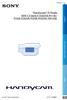 Tıklayın Handycam El Kitabı HDR-CX360E/CX360VE/PJ10E/ PJ30E/PJ30VE/PJ50E/PJ50VE/XR160E 2011 Sony Corporation 4-271-165-82(1) Handycam El Kitabı nın Kullanımı Kameranızın tüm özellikleriyle kullanımıyla
Tıklayın Handycam El Kitabı HDR-CX360E/CX360VE/PJ10E/ PJ30E/PJ30VE/PJ50E/PJ50VE/XR160E 2011 Sony Corporation 4-271-165-82(1) Handycam El Kitabı nın Kullanımı Kameranızın tüm özellikleriyle kullanımıyla
Handycam El Kitabı HDR-CX130E/CX160E/CX180E
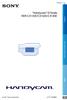 Tıklayın Handycam El Kitabı HDR-CX130E/CX160E/CX180E 2011 Sony Corporation 4-271-479-82(1) Handycam El Kitabı nın Kullanımı Kameranızın tüm özellikleriyle kullanımıyla ilgili bilgileri bu Handycam El Kitabı
Tıklayın Handycam El Kitabı HDR-CX130E/CX160E/CX180E 2011 Sony Corporation 4-271-479-82(1) Handycam El Kitabı nın Kullanımı Kameranızın tüm özellikleriyle kullanımıyla ilgili bilgileri bu Handycam El Kitabı
Handycam El Kitabı DCR-SX45E/SX65E/SX85E
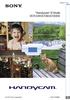 Tıklayın Handycam El Kitabı DCR-SX45E/SX65E/SX85E 2011 Sony Corporation 4-264-742-82(1) Handycam El Kitabı kullanımı Bu Handycam El Kitabı nda kameranızın tam olarak kullanımıyla ilgili bilgileri bulacaksınız.
Tıklayın Handycam El Kitabı DCR-SX45E/SX65E/SX85E 2011 Sony Corporation 4-264-742-82(1) Handycam El Kitabı kullanımı Bu Handycam El Kitabı nda kameranızın tam olarak kullanımıyla ilgili bilgileri bulacaksınız.
HDR-CX110E/CX115E/CX116E/ CX150E/CX155E/XR150E/XR155E. Kayıt/Oynatma 20 4-170-893-84(1) 2010 Sony Corporation. İçindekiler 9.
 4-170-893-84(1) İçindekiler 9 Başlarken 12 Kayıt/Oynatma 20 Kameranızdan en iyi sonucu elde edin 41 HDR-CX110E/CX115E/CX116E/ CX150E/CX155E/XR150E/XR155E Dijital YÇ Video Kamera Kaydedici Handycam El Kitabı
4-170-893-84(1) İçindekiler 9 Başlarken 12 Kayıt/Oynatma 20 Kameranızdan en iyi sonucu elde edin 41 HDR-CX110E/CX115E/CX116E/ CX150E/CX155E/XR150E/XR155E Dijital YÇ Video Kamera Kaydedici Handycam El Kitabı
DCR-SR58E/SR68E/SR78E/ SR88E/SX33E/SX34E/SX43E/ SX44E/SX53E/SX63E. Kayıt/Oynatma 19 4-170-095-82(1) 2010 Sony Corporation. İçindekiler 8.
 4-170-095-82(1) İçindekiler 8 Başlarken 11 Kayıt/Oynatma 19 Kameranızın doğru şekilde kullanılması 35 DCR-SR58E/SR68E/SR78E/ SR88E/SX33E/SX34E/SX43E/ SX44E/SX53E/SX63E Dijital Video Kamera Kaydedici Handycam
4-170-095-82(1) İçindekiler 8 Başlarken 11 Kayıt/Oynatma 19 Kameranızın doğru şekilde kullanılması 35 DCR-SR58E/SR68E/SR78E/ SR88E/SX33E/SX34E/SX43E/ SX44E/SX53E/SX63E Dijital Video Kamera Kaydedici Handycam
Handycam El Kitabı HDR-CX100E/CX105E/CX106E
 Tıklayın Handycam El Kitabı HDR-CX100E/CX105E/CX106E 2009 Sony Corporation 4-129-505-81(1) TR Kullanım: Handycam El Kitabı Bu Handycam El Kitabı nda kameranın kullanımına ilişkin ayrıntılı bilgiler bulabilirsiniz.
Tıklayın Handycam El Kitabı HDR-CX100E/CX105E/CX106E 2009 Sony Corporation 4-129-505-81(1) TR Kullanım: Handycam El Kitabı Bu Handycam El Kitabı nda kameranın kullanımına ilişkin ayrıntılı bilgiler bulabilirsiniz.
Handycam El Kitabı DCR-PJ5E/SR21E/SX21E
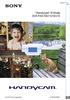 Tıklatın Handycam El Kitabı DCR-PJ5E/SR21E/SX21E 2011 Sony Corporation 4-290-837-81(1) Handycam El Kitabı kullanımı Bu Handycam El Kitabı içinde kameranızın kullanımıyla ilgili tüm bilgileri bulabilirsiniz.
Tıklatın Handycam El Kitabı DCR-PJ5E/SR21E/SX21E 2011 Sony Corporation 4-290-837-81(1) Handycam El Kitabı kullanımı Bu Handycam El Kitabı içinde kameranızın kullanımıyla ilgili tüm bilgileri bulabilirsiniz.
Canlı Görüntü Uzaktan Kumanda
 Canlı Görüntü Uzaktan Kumanda RM-LVR1 Bu el kitabı üniteye ait Kullanma Kılavuzu için bir tamamlayıcı niteliğindedir. Bazı eklenen veya değiştirilen işlevleri tanıtır ve çalışmalarını açıklar. Ayrıca bu
Canlı Görüntü Uzaktan Kumanda RM-LVR1 Bu el kitabı üniteye ait Kullanma Kılavuzu için bir tamamlayıcı niteliğindedir. Bazı eklenen veya değiştirilen işlevleri tanıtır ve çalışmalarını açıklar. Ayrıca bu
DCR-SR15E/SR20E/SX15E/ SX20E/SX20EK. Kayıt/Oynatma 20 4-209-887-81(1) 2010 Sony Corporation. İçindekiler 8. Başlarken 11
 4-209-887-81(1) İçindekiler 8 Başlarken 11 Kayıt/Oynatma 20 Kameranızın doğru şekilde kullanılması 35 DCR-SR15E/SR20E/SX15E/ SX20E/SX20EK Görüntülerin harici bir cihaza kaydedilmesi 46 Kameranın özelleştirilmesi
4-209-887-81(1) İçindekiler 8 Başlarken 11 Kayıt/Oynatma 20 Kameranızın doğru şekilde kullanılması 35 DCR-SR15E/SR20E/SX15E/ SX20E/SX20EK Görüntülerin harici bir cihaza kaydedilmesi 46 Kameranın özelleştirilmesi
Handycam El Kitabı HDR-CX500E/CX500VE/CX505VE/CX520E/ CX520VE
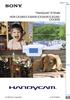 Tıklayın Handycam El Kitabı HDR-CX500E/CX500VE/CX505VE/CX520E/ CX520VE 2009 Sony Corporation 4-149-353-81(1) TR Handycam El Kitabı nı Kullanma Bu Handycam El Kitabı nda kameranızın kullanımına ilişkin
Tıklayın Handycam El Kitabı HDR-CX500E/CX500VE/CX505VE/CX520E/ CX520VE 2009 Sony Corporation 4-149-353-81(1) TR Handycam El Kitabı nı Kullanma Bu Handycam El Kitabı nda kameranızın kullanımına ilişkin
3D Digital HD Video Kamera
 4-450-150-11(1) 3D Digital HD Video Kamera Kullanma Kılavuzu İçindekiler Başlarken Kayıt/Oynatma Gelişmiş işlemler Düzenleme Video ve fotoğrafların bilgisayarla kaydedilmesi Ayrıca, bkz.: http://www.sony.net/sonyinfo/support/
4-450-150-11(1) 3D Digital HD Video Kamera Kullanma Kılavuzu İçindekiler Başlarken Kayıt/Oynatma Gelişmiş işlemler Düzenleme Video ve fotoğrafların bilgisayarla kaydedilmesi Ayrıca, bkz.: http://www.sony.net/sonyinfo/support/
Handycam El Kitabı DCR-SR37E/SR38E/SR47E/SR48E/SR57E/ SR67E/SR77E/SR87E
 Tıklayın Handycam El Kitabı DCR-SR37E/SR38E/SR47E/SR48E/SR57E/ SR67E/SR77E/SR87E 2009 Sony Corporation 4-124-311-62(1) TR Handycam El Kitabı Kullanımı Bu Handycam El Kitabı içinde kameranın kullanımına
Tıklayın Handycam El Kitabı DCR-SR37E/SR38E/SR47E/SR48E/SR57E/ SR67E/SR77E/SR87E 2009 Sony Corporation 4-124-311-62(1) TR Handycam El Kitabı Kullanımı Bu Handycam El Kitabı içinde kameranın kullanımına
ARAÇ KAMERASI, HD Kullanma Kılavuzu
 ARAÇ KAMERASI, HD Kullanma Kılavuzu 87231 Araç kamerasının tüm fonksiyonlarının daha iyi kullanımı için cihazı kullanmadan önce lütfen bu kılavuzu dikkatli şekilde okuyun. Dikkat 1. Lütfen hafıza kartını
ARAÇ KAMERASI, HD Kullanma Kılavuzu 87231 Araç kamerasının tüm fonksiyonlarının daha iyi kullanımı için cihazı kullanmadan önce lütfen bu kılavuzu dikkatli şekilde okuyun. Dikkat 1. Lütfen hafıza kartını
Dijital YÇ Video Kamera Kaydedici
 4-447-516-71(1) Dijital YÇ Video Kamera Kaydedici Kullanma Kılavuzu İçindekiler Başlarken Kayıt/Oynatma Video ve fotoğrafların bilgisayarla kaydedilmesi Görüntülerin harici ortam aygıtına kaydedilmesi
4-447-516-71(1) Dijital YÇ Video Kamera Kaydedici Kullanma Kılavuzu İçindekiler Başlarken Kayıt/Oynatma Video ve fotoğrafların bilgisayarla kaydedilmesi Görüntülerin harici ortam aygıtına kaydedilmesi
Türkçe. Giriş. Özelliklere Genel Bakış
 Özelliklere Genel Bakış Giriş 7-inç TFT LCD Görüntü çözünürlüğü: 480(En) x 234(Boy) Görüntü modu: 4:3 ve 16:9 Desteklenen dosya biçimleri: JPEG & Hareketli-JPEG (320x240 QVGA 15 fps; 640x480 VGA 6 fps.)
Özelliklere Genel Bakış Giriş 7-inç TFT LCD Görüntü çözünürlüğü: 480(En) x 234(Boy) Görüntü modu: 4:3 ve 16:9 Desteklenen dosya biçimleri: JPEG & Hareketli-JPEG (320x240 QVGA 15 fps; 640x480 VGA 6 fps.)
Handycam El Kitabı HDR-XR500E/XR500VE/XR520E/ XR520VE
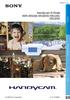 Tıklayın Handycam El Kitabı HDR-XR500E/XR500VE/XR520E/ XR520VE 2009 Sony Corporation 4-131-473-81(1) TR Handycam El Kitabı nın Kullanımı Bu Handycam El Kitabı nda kameranın kullanımına ilişkin ayrıntılı
Tıklayın Handycam El Kitabı HDR-XR500E/XR500VE/XR520E/ XR520VE 2009 Sony Corporation 4-131-473-81(1) TR Handycam El Kitabı nın Kullanımı Bu Handycam El Kitabı nda kameranın kullanımına ilişkin ayrıntılı
Dijital YÇ Video Kamera Kaydedici
 4-447-521-71(1) Dijital YÇ Video Kamera Kaydedici Kullanma Kılavuzu Ayrıca, bkz.: http://www.sony.net/sonyinfo/support/ İçindekiler Başlarken Kayıt/Oynatma Video ve fotoğrafların bilgisayarla kaydedilmesi
4-447-521-71(1) Dijital YÇ Video Kamera Kaydedici Kullanma Kılavuzu Ayrıca, bkz.: http://www.sony.net/sonyinfo/support/ İçindekiler Başlarken Kayıt/Oynatma Video ve fotoğrafların bilgisayarla kaydedilmesi
1. Kutu içeriği. 2. Cihaz Genel Görünümü
 1. Kutu içeriği 1. Prestigio Araç DVR 4. USB kablosu 7. Şarj edilebilir pil 2. Vakumlu Ayaklık 5. HDMI kablosu 8. Hızlı Başlangıç Kılavuzu 3. Araç Şarjı 6. AV kablosu 9. Taşıma Kılıfı 2. Cihaz Genel Görünümü
1. Kutu içeriği 1. Prestigio Araç DVR 4. USB kablosu 7. Şarj edilebilir pil 2. Vakumlu Ayaklık 5. HDMI kablosu 8. Hızlı Başlangıç Kılavuzu 3. Araç Şarjı 6. AV kablosu 9. Taşıma Kılıfı 2. Cihaz Genel Görünümü
LEICA D-LUX 4 Firmware Update 2.2. Yeni fonksiyonlarla ilgili talimatlar
 LEICA D-LUX 4 Firmware Update 2.2 Yeni fonksiyonlarla ilgili talimatlar D-LUX 4 Bellenim Güncellemesi ile ilgili notlar Aşağıdaki fonksiyonlar 2.2 ve daha sonraki bellenim versiyonlarına eklenmiş veya
LEICA D-LUX 4 Firmware Update 2.2 Yeni fonksiyonlarla ilgili talimatlar D-LUX 4 Bellenim Güncellemesi ile ilgili notlar Aşağıdaki fonksiyonlar 2.2 ve daha sonraki bellenim versiyonlarına eklenmiş veya
HDR-CX300E/CX305E/CX350E/ CX350VE/CX370E/XR350E/XR350VE
 4-171-501-83(1) İçindekiler 9 Başlarken 12 Kayıt/Oynatma 20 Kameranızdan en iyi sonucu elde edin 40 HDR-CX300E/CX305E/CX350E/ CX350VE/CX370E/XR350E/XR350VE Dijital YÇ Video Kamera Kaydedici Handycam El
4-171-501-83(1) İçindekiler 9 Başlarken 12 Kayıt/Oynatma 20 Kameranızdan en iyi sonucu elde edin 40 HDR-CX300E/CX305E/CX350E/ CX350VE/CX370E/XR350E/XR350VE Dijital YÇ Video Kamera Kaydedici Handycam El
HXR-MC1500P. 1/4 inç Exmor R CMOS sensörlü HD / SD AVCHD video kamera. Genel Bakış HXR-MC1500P 1
 HXR-MC1500P 1/4 inç Exmor R CMOS sensörlü HD / SD AVCHD video kamera Genel Bakış Profesyonel bir izlenim bırakb rakın HXR-MC1500P 1 Sony nin G Lensi, Exmor R sensör ve en son Aktif Optik SteadyShot ile
HXR-MC1500P 1/4 inç Exmor R CMOS sensörlü HD / SD AVCHD video kamera Genel Bakış Profesyonel bir izlenim bırakb rakın HXR-MC1500P 1 Sony nin G Lensi, Exmor R sensör ve en son Aktif Optik SteadyShot ile
GÜVENLİK TALİMATLARI GİRİŞ ÖZELLİKLER
 KULLANIM KILAVUZU GÜVENLİK TALİMATLARI Talimatlara uyulmaması nedeniyle hasar oluşması durumunda garanti geçerli değilir.o yüzden talimatları lütfen iyice okuyun. Bu talimatları saklayın. Bu ürünü düşürmeyin,
KULLANIM KILAVUZU GÜVENLİK TALİMATLARI Talimatlara uyulmaması nedeniyle hasar oluşması durumunda garanti geçerli değilir.o yüzden talimatları lütfen iyice okuyun. Bu talimatları saklayın. Bu ürünü düşürmeyin,
HDR-CX550E/CX550VE/ XR550E/XR550VE. Kayıt/Oynatma (1) 2010 Sony Corporation. İçindekiler 9. Başlarken 12
 4-170-535-82(1) İçindekiler 9 Başlarken 12 Kayıt/Oynatma 21 Kameranızdan en iyi sonucu elde edin 44 HDR-CX550E/CX550VE/ XR550E/XR550VE Dijital YÇ Video Kamera Kaydedici Handycam El Kitabı Görüntülerin
4-170-535-82(1) İçindekiler 9 Başlarken 12 Kayıt/Oynatma 21 Kameranızdan en iyi sonucu elde edin 44 HDR-CX550E/CX550VE/ XR550E/XR550VE Dijital YÇ Video Kamera Kaydedici Handycam El Kitabı Görüntülerin
PRESTIGIO GEOVISION 150/450 KULLANMA KILAVUZU
 PRESTIGIO GEOVISION 150/450 KULLANMA KILAVUZU Prestigio GeoVision 150 Kontrollerin yerleşimi 1. Açma/kapama düğmesi 2. SD Kart Yuvası 3. Dokunma Paneli 4. Menü Butonu 5. Işıklı Gösterge (Şarj olurken kırmızı
PRESTIGIO GEOVISION 150/450 KULLANMA KILAVUZU Prestigio GeoVision 150 Kontrollerin yerleşimi 1. Açma/kapama düğmesi 2. SD Kart Yuvası 3. Dokunma Paneli 4. Menü Butonu 5. Işıklı Gösterge (Şarj olurken kırmızı
Handycam El Kitabı HDR-TG1E/TG3E. Dijital YÇ Video Kamera Kaydedici. Kayıt/Oynatma 23. Kameranızdan Keyif Alın. Başlarken 14.
 3-288-519-73(1) Dijital YÇ Video Kamera Kaydedici Kameranızdan Keyif Alın 8 Başlarken 14 Handycam El Kitabı Kayıt/Oynatma 23 Düzenleme 46 HDR-TG1E/TG3E Ortamın Kullanılması 59 Kameranızın Özelleştirilmesi
3-288-519-73(1) Dijital YÇ Video Kamera Kaydedici Kameranızdan Keyif Alın 8 Başlarken 14 Handycam El Kitabı Kayıt/Oynatma 23 Düzenleme 46 HDR-TG1E/TG3E Ortamın Kullanılması 59 Kameranızın Özelleştirilmesi
DCR-SX73E/SX83E. Kayıt/Oynatma (1) 2010 Sony Corporation. İçindekiler 8. Başlarken 11. Kameranızın doğru şekilde kullanılması
 4-171-510-82(1) İçindekiler 8 Başlarken 11 Kayıt/Oynatma 19 Kameranızın doğru şekilde kullanılması Görüntülerin harici bir cihaza kaydedilmesi 35 44 DCR-SX73E/SX83E Dijital Video Kamera Kaydedici Handycam
4-171-510-82(1) İçindekiler 8 Başlarken 11 Kayıt/Oynatma 19 Kameranızın doğru şekilde kullanılması Görüntülerin harici bir cihaza kaydedilmesi 35 44 DCR-SX73E/SX83E Dijital Video Kamera Kaydedici Handycam
MAGIC MOTION UZAKTAN KUMANDA
 KULLANIM KILAVUZU MAGIC MOTION UZAKTAN KUMANDA Setinizi çalıştırmadan önce bu kılavuzu lütfen dikkatle okuyun ve ileride başvurmak için saklayın. AN-MR200 Magic Motion Uzaktan Kumanda (AKB732955) Dongle
KULLANIM KILAVUZU MAGIC MOTION UZAKTAN KUMANDA Setinizi çalıştırmadan önce bu kılavuzu lütfen dikkatle okuyun ve ileride başvurmak için saklayın. AN-MR200 Magic Motion Uzaktan Kumanda (AKB732955) Dongle
Dijital YÇ Video Kamera Kaydedici
 4-450-166-71(1) Dijital YÇ Video Kamera Kaydedici Kullanma Kılavuzu İçindekiler Başlarken Kayıt/Oynatma Gelişmiş işlemler Düzenleme Video ve fotoğrafların bilgisayarla kaydedilmesi Ayrıca, bkz.: http://www.sony.net/sonyinfo/support/
4-450-166-71(1) Dijital YÇ Video Kamera Kaydedici Kullanma Kılavuzu İçindekiler Başlarken Kayıt/Oynatma Gelişmiş işlemler Düzenleme Video ve fotoğrafların bilgisayarla kaydedilmesi Ayrıca, bkz.: http://www.sony.net/sonyinfo/support/
Handycam El Kitabı DCR-SR210E/SR220E. Dijital Video Kamera Kaydedici. Kayıt/Oynatma 22. Kameranızın keyfini çıkarın. Başlarken.
 3-287-846-72(1) Dijital Video Kamera Kaydedici Kameranızın keyfini çıkarın Başlarken 8 12 Handycam El Kitabı Kayıt/Oynatma 22 DCR-SR210E/SR220E Düzenleme Kayıt ortamının kullanılması Kameranızı özelleştirme
3-287-846-72(1) Dijital Video Kamera Kaydedici Kameranızın keyfini çıkarın Başlarken 8 12 Handycam El Kitabı Kayıt/Oynatma 22 DCR-SR210E/SR220E Düzenleme Kayıt ortamının kullanılması Kameranızı özelleştirme
Daha fazla bilgi için, ürünle birlikte gelen CD-ROM'daki kullanıcı kılavuzuna bakın.
 Türkçe Daha fazla bilgi için, ürünle birlikte gelen CD-ROM'daki kullanıcı kılavuzuna bakın. Ürüne Genel Bakış Önden Görünüş 1 2 3 4 5 6 7 8 9 10 1. Deklanşör 2. Güç düğmesi 3. Hoparlör 4. Otomatik zamanlayıcı
Türkçe Daha fazla bilgi için, ürünle birlikte gelen CD-ROM'daki kullanıcı kılavuzuna bakın. Ürüne Genel Bakış Önden Görünüş 1 2 3 4 5 6 7 8 9 10 1. Deklanşör 2. Güç düğmesi 3. Hoparlör 4. Otomatik zamanlayıcı
Moto Mod aksesuarınızı takma
 360 CAMERA Moto Mod aksesuarınızı takma Telefonunuzun arkasındaki kamera lensini 360 Camera ile hizalayın, ardından telefonun yan ve alt taraflarını Moto Mod ile birbirlerine geçinceye kadar hizalayın.
360 CAMERA Moto Mod aksesuarınızı takma Telefonunuzun arkasındaki kamera lensini 360 Camera ile hizalayın, ardından telefonun yan ve alt taraflarını Moto Mod ile birbirlerine geçinceye kadar hizalayın.
Genel Bilgiler Aksesuarlar Genel Bilgiler Dış Görünüş Üst Yan Buton fonksiyonları MENU Arka Mod Düğmesi(Çalışma modu)
 mm+- Aksesuarlar Dijital Fotoğraf Makinası Driver CD & Ulead Yazılımı Hızlı Kullanım Kılavuzu x AA Pil USB Kablo Kılıf El Kayışı Kullanma Kılavuzu Video Kablosu Dış Görünüş Üst Kayıt Butonu Power Butonu
mm+- Aksesuarlar Dijital Fotoğraf Makinası Driver CD & Ulead Yazılımı Hızlı Kullanım Kılavuzu x AA Pil USB Kablo Kılıf El Kayışı Kullanma Kılavuzu Video Kablosu Dış Görünüş Üst Kayıt Butonu Power Butonu
BoomP!ll. Bluetooth Hoparlör. Kullanma Kılavuzu 33033
 BoomP!ll Bluetooth Hoparlör Kullanma Kılavuzu 33033 Ednet 33033 Boom P!ll Bluetooth hoparlörü seçtiğiniz için teşekkür ederiz. Cihazı ilk kez kullanmadan önce lütfen aşağıdaki talimatı okuyun. ÖZELLİKLER
BoomP!ll Bluetooth Hoparlör Kullanma Kılavuzu 33033 Ednet 33033 Boom P!ll Bluetooth hoparlörü seçtiğiniz için teşekkür ederiz. Cihazı ilk kez kullanmadan önce lütfen aşağıdaki talimatı okuyun. ÖZELLİKLER
WR-1/WR-R10 Kablosuz Uzaktan Kumandalar için Donanım Yazılımını Güncelleme
 WR-1/WR-R10 Kablosuz Uzaktan Kumandalar için Donanım Yazılımını Güncelleme Bir Nikon ürünü seçtiğiniz için teşekkür ederiz. Bu kılavuz WR-1 ve WR-R10 kablosuz uzaktan kumandalar için donanım yazılımının
WR-1/WR-R10 Kablosuz Uzaktan Kumandalar için Donanım Yazılımını Güncelleme Bir Nikon ürünü seçtiğiniz için teşekkür ederiz. Bu kılavuz WR-1 ve WR-R10 kablosuz uzaktan kumandalar için donanım yazılımının
Harici Ortam Kartları Kullanıcı Kılavuzu
 Harici Ortam Kartları Kullanıcı Kılavuzu Telif Hakkı 2009 Hewlett-Packard Development Company, L.P. Java, Sun Microsystems, Inc. şirketinin ABD ticari markasıdır. SD logosu sahibinin ticari markasıdır.
Harici Ortam Kartları Kullanıcı Kılavuzu Telif Hakkı 2009 Hewlett-Packard Development Company, L.P. Java, Sun Microsystems, Inc. şirketinin ABD ticari markasıdır. SD logosu sahibinin ticari markasıdır.
Çok Kanallı AV Alıcısı. Buradan başlayın Merhaba, bu belge Hızlı Kurulum Kılavuzunuzdur
 Çok Kanallı AV Alıcısı STR-DN1020 Buradan başlayın Merhaba, bu belge Hızlı Kurulum Kılavuzunuzdur 1 Hoparlörlerin ayarlanması 2 TV'nizin ve diğer cihazların bağlanması 3 Diğer bağlantılar 4 Hoparlörlerin
Çok Kanallı AV Alıcısı STR-DN1020 Buradan başlayın Merhaba, bu belge Hızlı Kurulum Kılavuzunuzdur 1 Hoparlörlerin ayarlanması 2 TV'nizin ve diğer cihazların bağlanması 3 Diğer bağlantılar 4 Hoparlörlerin
Harici Ortam Kartları
 Harici Ortam Kartları Belge Bölüm Numarası: 430222-141 Ocak 2007 Bu kılavuzda isteğe bağlı harici ortam kartlarının nasıl kullanılacağı anlatılır. İçindekiler 1 Dijital Ortam Yuvası kartları (yalnızca
Harici Ortam Kartları Belge Bölüm Numarası: 430222-141 Ocak 2007 Bu kılavuzda isteğe bağlı harici ortam kartlarının nasıl kullanılacağı anlatılır. İçindekiler 1 Dijital Ortam Yuvası kartları (yalnızca
Başlarken NSZ-GS7. Ağ Ortam Oynatıcısı. Ekran görüntüleri, işlemler ve teknik özellikler önceden bildirilmeksizin değiştirilebilir.
 Başlarken TR Ağ Ortam Oynatıcısı NSZ-GS7 Ekran görüntüleri, işlemler ve teknik özellikler önceden bildirilmeksizin değiştirilebilir. Başlarken: ON/STANDBY Oynatıcıyı açar veya kapatır. Bağlı cihazların
Başlarken TR Ağ Ortam Oynatıcısı NSZ-GS7 Ekran görüntüleri, işlemler ve teknik özellikler önceden bildirilmeksizin değiştirilebilir. Başlarken: ON/STANDBY Oynatıcıyı açar veya kapatır. Bağlı cihazların
Nikon 1 Değiştirilebilir Objektifli Gelişmiş Fotoğraf Makineleri, 1 NIKKOR Objektifleri ve Nikon 1 Aksesuarlarının Donanım Yazılımlarını Güncelleme
 Nikon 1 Değiştirilebilir Objektifli Gelişmiş Fotoğraf Makineleri, 1 NIKKOR Objektifleri ve Nikon 1 Aksesuarlarının Donanım Yazılımlarını Güncelleme Bir Nikon ürününü seçtiğiniz için teşekkür ederiz. Bu
Nikon 1 Değiştirilebilir Objektifli Gelişmiş Fotoğraf Makineleri, 1 NIKKOR Objektifleri ve Nikon 1 Aksesuarlarının Donanım Yazılımlarını Güncelleme Bir Nikon ürününü seçtiğiniz için teşekkür ederiz. Bu
Handycam El Kitabı DCR-SR35E/SR36E/SR45E/SR46E/ SR55E/SR65E/SR75E/SR85E. Dijital Video Kamera Kaydedici. Kayıt/Oynatma 22. Kameranızın keyfini çıkarın
 3-286-671-71(1) Dijital Video Kamera Kaydedici Kameranızın keyfini çıkarın Başlarken 8 12 Handycam El Kitabı Kayıt/Oynatma 22 DCR-SR35E/SR36E/SR45E/SR46E/ SR55E/SR65E/SR75E/SR85E Düzenleme Kayıt ortamının
3-286-671-71(1) Dijital Video Kamera Kaydedici Kameranızın keyfini çıkarın Başlarken 8 12 Handycam El Kitabı Kayıt/Oynatma 22 DCR-SR35E/SR36E/SR45E/SR46E/ SR55E/SR65E/SR75E/SR85E Düzenleme Kayıt ortamının
Handycam El Kitabı HDR-SR5E/SR7E/SR8E. Dijital YÇ Video Kamera Kaydedici. Kayıt/Oynatma 23. Kameranızdan keyif alın. Başlarken 15.
 3-210-375-51(1) Dijital YÇ Video Kamera Kaydedici Kameranızdan keyif alın 9 Başlarken 15 Handycam El Kitabı Kayıt/Oynatma 23 Düzenleme 47 HDR-SR5E/SR7E/SR8E Kayıt ortamını kullanma 59 Kameranızı özelleştirme
3-210-375-51(1) Dijital YÇ Video Kamera Kaydedici Kameranızdan keyif alın 9 Başlarken 15 Handycam El Kitabı Kayıt/Oynatma 23 Düzenleme 47 HDR-SR5E/SR7E/SR8E Kayıt ortamını kullanma 59 Kameranızı özelleştirme
Handycam El Kitabı DCR-PJ6E/SX22E
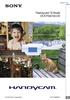 Tıklatın Handycam El Kitabı DCR-PJ6E/SX22E 2012 Sony Corporation 4-437-566-81(1) Handycam El Kitabı kullanımı Bu Handycam El Kitabı içinde kameranızın kullanımıyla ilgili tüm bilgileri bulabilirsiniz.
Tıklatın Handycam El Kitabı DCR-PJ6E/SX22E 2012 Sony Corporation 4-437-566-81(1) Handycam El Kitabı kullanımı Bu Handycam El Kitabı içinde kameranızın kullanımıyla ilgili tüm bilgileri bulabilirsiniz.
Yer yüzündeki en küçük, en hafif Handycam
 Yer yüzündeki en küçük, en hafif Handycam Sayı: 20 Bu Ay... Dünya nın en küçük ve hafifi çok havalı Taşınabilir High Definition İhtişamı BRAVIA D3000 Serisi ile Tanışın Cyber-shot ile su altı keyfi Anılarınızı
Yer yüzündeki en küçük, en hafif Handycam Sayı: 20 Bu Ay... Dünya nın en küçük ve hafifi çok havalı Taşınabilir High Definition İhtişamı BRAVIA D3000 Serisi ile Tanışın Cyber-shot ile su altı keyfi Anılarınızı
Archive Player Divar Series. Kullanım kılavuzu
 Archive Player Divar Series tr Kullanım kılavuzu Archive Player İçindekiler tr 3 İçindekiler 1 Giriş 4 2 Çalışma 5 2.1 Programın başlatılması 5 2.2 Ana pencere tanıtımı 6 2.3 Açma düğmesi 6 2.4 Kamera
Archive Player Divar Series tr Kullanım kılavuzu Archive Player İçindekiler tr 3 İçindekiler 1 Giriş 4 2 Çalışma 5 2.1 Programın başlatılması 5 2.2 Ana pencere tanıtımı 6 2.3 Açma düğmesi 6 2.4 Kamera
Welcome to the World of PlayStation Hızlı Başlangıç Rehberi
 Welcome to the World of PlayStation Hızlı Başlangıç Rehberi Türkçe PCH-2016 7025575 PlayStation Vita sisteminizin ilk kez kullanılması 5 saniye basılı tutun PS Vita sisteminizi açın. Sisteminizi ilk kez
Welcome to the World of PlayStation Hızlı Başlangıç Rehberi Türkçe PCH-2016 7025575 PlayStation Vita sisteminizin ilk kez kullanılması 5 saniye basılı tutun PS Vita sisteminizi açın. Sisteminizi ilk kez
Canon Log Talimat Kılavuzu
 EOS 5D Mark IV (WG) Canon Log Talimat Kılavuzu Bu kılavuz, Canon Log uyumluluğu için yükseltilmiş EOS 5D Mark IV ürününe yöneliktir. Bu kılavuz, sadece Canon Günlüğü ile ilgili özellikleri açıklamaktadır.
EOS 5D Mark IV (WG) Canon Log Talimat Kılavuzu Bu kılavuz, Canon Log uyumluluğu için yükseltilmiş EOS 5D Mark IV ürününe yöneliktir. Bu kılavuz, sadece Canon Günlüğü ile ilgili özellikleri açıklamaktadır.
DICENTIS. Wireless Conference System. User manual
 DICENTIS Wireless Conference System tr User manual DICENTIS İçindekiler tr 3 İçindekiler 1 Güvenlik 4 2 Bu kılavuz hakkında 5 2.1 Hedef kitle 5 2.2 Telif hakkı ve feragatname 5 2.3 Belge geçmişi 5 3 Sisteme
DICENTIS Wireless Conference System tr User manual DICENTIS İçindekiler tr 3 İçindekiler 1 Güvenlik 4 2 Bu kılavuz hakkında 5 2.1 Hedef kitle 5 2.2 Telif hakkı ve feragatname 5 2.3 Belge geçmişi 5 3 Sisteme
TC55 HIZLI BAŞLANGIÇ KILAVUZU
 TC55 HIZLI BAŞLANGIÇ KILAVUZU Özellikler Alıcı Işık/Yakınlık Sensörü LED Dokunmatik Ekran Programlanabi lir Düğme Ses Kontrolü Programlanabi lir Düğme Mikrofon Hoparlör Şarj Kontakları Kamera Pil Kapağı
TC55 HIZLI BAŞLANGIÇ KILAVUZU Özellikler Alıcı Işık/Yakınlık Sensörü LED Dokunmatik Ekran Programlanabi lir Düğme Ses Kontrolü Programlanabi lir Düğme Mikrofon Hoparlör Şarj Kontakları Kamera Pil Kapağı
Bellek Modülleri Kullanıcı Kılavuzu
 Bellek Modülleri Kullanıcı Kılavuzu Copyright 2009 Hewlett-Packard Development Company, L.P. Bu belgede yer alan bilgiler önceden haber verilmeksizin değiştirilebilir. HP ürünleri ve hizmetlerine ilişkin
Bellek Modülleri Kullanıcı Kılavuzu Copyright 2009 Hewlett-Packard Development Company, L.P. Bu belgede yer alan bilgiler önceden haber verilmeksizin değiştirilebilir. HP ürünleri ve hizmetlerine ilişkin
Harici Ortam Kartları Kullanıcı Kılavuzu
 Harici Ortam Kartları Kullanıcı Kılavuzu Copyright 2007 Hewlett-Packard Development Company, L.P. SD Logosu sahibinin ticari markasıdır. Java, Sun Microsystems, Inc. Kuruluşunun ABD de tescilli markasıdır.
Harici Ortam Kartları Kullanıcı Kılavuzu Copyright 2007 Hewlett-Packard Development Company, L.P. SD Logosu sahibinin ticari markasıdır. Java, Sun Microsystems, Inc. Kuruluşunun ABD de tescilli markasıdır.
D: Dijital kamera mercekleri E: 'Set' düğmesi (pozlandırma) F: USB bağlantısı
 Ürün bilgileri A: Mercek yüzüğü B: Dürbün mercekleri C: LCD ekran Dürbün kullanma talimatları D: Dijital kamera mercekleri E: 'Set' düğmesi (pozlandırma) F: USB bağlantısı G: Mod düğmesi H: Odak ruleti
Ürün bilgileri A: Mercek yüzüğü B: Dürbün mercekleri C: LCD ekran Dürbün kullanma talimatları D: Dijital kamera mercekleri E: 'Set' düğmesi (pozlandırma) F: USB bağlantısı G: Mod düğmesi H: Odak ruleti
Mina 960 Kart Basma Saati Kullanım Kılavuzu
 Mina 960 Kart Basma Saati Kullanım Kılavuzu Bu kılavuz kart basma saatinin kullanımına yönelik doğru çalışma alışkanlıkları konusunda bilgiler vermektedir. Daha detaylı bilgiyi http://www.perkotek.com
Mina 960 Kart Basma Saati Kullanım Kılavuzu Bu kılavuz kart basma saatinin kullanımına yönelik doğru çalışma alışkanlıkları konusunda bilgiler vermektedir. Daha detaylı bilgiyi http://www.perkotek.com
DICENTIS. Wireless Conference System. User manual
 DICENTIS Wireless Conference System tr User manual DICENTIS İçindekiler tr 3 İçindekiler 1 Güvenlik 4 2 Bu kılavuz hakkında 5 2.1 Hedef kitle 5 2.2 Telif hakkı ve feragatname 5 2.3 Belge geçmişi 5 3 Sisteme
DICENTIS Wireless Conference System tr User manual DICENTIS İçindekiler tr 3 İçindekiler 1 Güvenlik 4 2 Bu kılavuz hakkında 5 2.1 Hedef kitle 5 2.2 Telif hakkı ve feragatname 5 2.3 Belge geçmişi 5 3 Sisteme
Harici Ortam Kartları
 Harici Ortam Kartları Belge Bölüm Numarası: 419584-141 Ocak 2007 Bu kılavuzda isteğe bağlı harici ortam kartlarının nasıl kullanılacağı anlatılır. İçindekiler 1 Dijital Ortam Yuvası kartları Dijital ortam
Harici Ortam Kartları Belge Bölüm Numarası: 419584-141 Ocak 2007 Bu kılavuzda isteğe bağlı harici ortam kartlarının nasıl kullanılacağı anlatılır. İçindekiler 1 Dijital Ortam Yuvası kartları Dijital ortam
D: Dijital kamera mercekleri E: 'Set' düğmesi (pozlandırma) F: USB bağlantısı
 Ürün bilgileri A: Mercek yüzüğü B: Dürbün mercekleri C: LCD ekran Dürbün kullanma talimatları D: Dijital kamera mercekleri E: 'Set' düğmesi (pozlandırma) F: USB bağlantısı G: Mod düğmesi H: Odak ruleti
Ürün bilgileri A: Mercek yüzüğü B: Dürbün mercekleri C: LCD ekran Dürbün kullanma talimatları D: Dijital kamera mercekleri E: 'Set' düğmesi (pozlandırma) F: USB bağlantısı G: Mod düğmesi H: Odak ruleti
Tablet Bilgisayar SGPT13 Serisi. Hızlı Kurulum Kılavuzu
 Tablet Bilgisayar SGPT13 Serisi Hızlı Kurulum Kılavuzu Hoş Geldiniz Xperia Tablet S satın aldığınız için tebrik ederiz. Bu Hızlı Kurulum Kılavuzu, tablet bilgisayarınızın kullanılması için gereken başlangıç
Tablet Bilgisayar SGPT13 Serisi Hızlı Kurulum Kılavuzu Hoş Geldiniz Xperia Tablet S satın aldığınız için tebrik ederiz. Bu Hızlı Kurulum Kılavuzu, tablet bilgisayarınızın kullanılması için gereken başlangıç
Kullanım kılavuzunuz PIONEER AVIC-S1
 Bu kullanım kılavuzunda önerileri okuyabilir, teknik kılavuz veya PIONEER AVIC-S1 için kurulum kılavuzu. Bu kılavuzdaki PIONEER AVIC-S1 tüm sorularınızı (bilgi, özellikler, güvenlik danışma, boyut, aksesuarlar,
Bu kullanım kılavuzunda önerileri okuyabilir, teknik kılavuz veya PIONEER AVIC-S1 için kurulum kılavuzu. Bu kılavuzdaki PIONEER AVIC-S1 tüm sorularınızı (bilgi, özellikler, güvenlik danışma, boyut, aksesuarlar,
Harici Ortam Kartları Kullanıcı Kılavuzu
 Harici Ortam Kartları Kullanıcı Kılavuzu Copyright 2008 Hewlett-Packard Development Company, L.P. Java, Sun Microsystems, Inc. şirketinin ABD ticari markasıdır. SD logosu sahibinin ticari markasıdır. Ürün
Harici Ortam Kartları Kullanıcı Kılavuzu Copyright 2008 Hewlett-Packard Development Company, L.P. Java, Sun Microsystems, Inc. şirketinin ABD ticari markasıdır. SD logosu sahibinin ticari markasıdır. Ürün
Güç Bankası 10000 mah
 Güç Bankası 10000 mah Kılavuz 31883 I. Giriş Bu ürün, her an her yerde kullanılabilen çoğu taşınabilir cihazlar için hafif, yüksek kapasiteli, şık ve çevre dostu bir taşınabilir güç bankasıdır. Ürün, yüksek
Güç Bankası 10000 mah Kılavuz 31883 I. Giriş Bu ürün, her an her yerde kullanılabilen çoğu taşınabilir cihazlar için hafif, yüksek kapasiteli, şık ve çevre dostu bir taşınabilir güç bankasıdır. Ürün, yüksek
Modem ve Yerel Ağ. Kullanıcı Kılavuzu
 Modem ve Yerel Ağ Kullanıcı Kılavuzu Telif Hakkı 2006 Hewlett-Packard Development Company, L.P. Bu belgede yer alan bilgiler önceden haber verilmeksizin değiştirilebilir. HP ürünleri ve hizmetlerine ilişkin
Modem ve Yerel Ağ Kullanıcı Kılavuzu Telif Hakkı 2006 Hewlett-Packard Development Company, L.P. Bu belgede yer alan bilgiler önceden haber verilmeksizin değiştirilebilir. HP ürünleri ve hizmetlerine ilişkin
3B GÖZLÜK KULLANICI KILAVUZU. Lütfen setinizi çalıştırmadan önce bu kılavuzu dikkatli bir şekilde okuyun ve gelecekte başvurmak üzere saklayın.
 KULLANICI KILAVUZU 3B GÖZLÜK Lütfen setinizi çalıştırmadan önce bu kılavuzu dikkatli bir şekilde okuyun ve gelecekte başvurmak üzere saklayın. AG-S100 www.lge.com 2 Dikkat Kişisel güvenliğinizi sağlamak
KULLANICI KILAVUZU 3B GÖZLÜK Lütfen setinizi çalıştırmadan önce bu kılavuzu dikkatli bir şekilde okuyun ve gelecekte başvurmak üzere saklayın. AG-S100 www.lge.com 2 Dikkat Kişisel güvenliğinizi sağlamak
WAE Music uygulamasını indirin
 TÜRKÇE 3 1. Açma/Kapama düğmesi 2. FM/Bluetooth modu 3. 4. 3+4. 5. Pil göstergesi 6. FM/Bluetooth göstergesi 7. USB Girişi 8. Giriş Hattı 9. Koruyucu kapak 10. ¼" montaj için vida deliği 11. Bilek askısı
TÜRKÇE 3 1. Açma/Kapama düğmesi 2. FM/Bluetooth modu 3. 4. 3+4. 5. Pil göstergesi 6. FM/Bluetooth göstergesi 7. USB Girişi 8. Giriş Hattı 9. Koruyucu kapak 10. ¼" montaj için vida deliği 11. Bilek askısı
HP Mobil Uzaktan Kumanda (Yalnızca Belirli Modellerde) Kullanıcı Kılavuzu
 HP Mobil Uzaktan Kumanda (Yalnızca Belirli Modellerde) Kullanıcı Kılavuzu Copyright 2008 Hewlett-Packard Development Company, L.P. Windows ve Windows Vista, Microsoft Corporation şirketinin ABD'de kayıtlı
HP Mobil Uzaktan Kumanda (Yalnızca Belirli Modellerde) Kullanıcı Kılavuzu Copyright 2008 Hewlett-Packard Development Company, L.P. Windows ve Windows Vista, Microsoft Corporation şirketinin ABD'de kayıtlı
A. İşlem Kontrol Paneli
 A. İşlem Kontrol Paneli EN TR Timer Zamanlayıcı Memory/Screen lock (unlock) Hafıza/Ekran kilidi (kilit açma) Downward movement Aşağı hareket Upward movement Yukarı hareket Memory 1/2/3 Hafıza 1/2/3 Display
A. İşlem Kontrol Paneli EN TR Timer Zamanlayıcı Memory/Screen lock (unlock) Hafıza/Ekran kilidi (kilit açma) Downward movement Aşağı hareket Upward movement Yukarı hareket Memory 1/2/3 Hafıza 1/2/3 Display
Hızlı başlangıç kılavuzu SE888
 Hızlı başlangıç kılavuzu SE888 İçindekiler Baz ünitesi Not * Birden fazla ahize içeren paketlerde, ek ahizeler, şarj cihazları ve güç adaptörleri bulunur. ** Bazı ülkelerde, hat adaptörünü hat kablosuna
Hızlı başlangıç kılavuzu SE888 İçindekiler Baz ünitesi Not * Birden fazla ahize içeren paketlerde, ek ahizeler, şarj cihazları ve güç adaptörleri bulunur. ** Bazı ülkelerde, hat adaptörünü hat kablosuna
Harici Ortam Kartları Kullanıcı Kılavuzu
 Harici Ortam Kartları Kullanıcı Kılavuzu Copyright 2008 Hewlett-Packard Development Company, L.P. SD Logosu sahibinin ticari markasıdır. Java, Sun Microsystems, Inc. Kuruluşunun ABD de tescilli markasıdır.
Harici Ortam Kartları Kullanıcı Kılavuzu Copyright 2008 Hewlett-Packard Development Company, L.P. SD Logosu sahibinin ticari markasıdır. Java, Sun Microsystems, Inc. Kuruluşunun ABD de tescilli markasıdır.
Dijital YÇ Video Kamera Kaydedici
 4-452-096-71(1) Dijital YÇ Video Kamera Kaydedici Kullanma Kılavuzu İçindekiler Başlarken Kayıt/Oynatma Gelişmiş işlemler Düzenleme Video ve fotoğrafların bilgisayarla kaydedilmesi Ayrıca, bkz.: http://www.sony.net/sonyinfo/support/
4-452-096-71(1) Dijital YÇ Video Kamera Kaydedici Kullanma Kılavuzu İçindekiler Başlarken Kayıt/Oynatma Gelişmiş işlemler Düzenleme Video ve fotoğrafların bilgisayarla kaydedilmesi Ayrıca, bkz.: http://www.sony.net/sonyinfo/support/
Copyright 2017 HP Development Company, L.P.
 Kullanıcı Kılavuzu Copyright 2017 HP Development Company, L.P. Bu belgede yer alan bilgiler önceden bildirilmeden değiştirilebilir. HP ürünleri ve hizmetlerine ilişkin garantiler, bu ürünler ve hizmetlerle
Kullanıcı Kılavuzu Copyright 2017 HP Development Company, L.P. Bu belgede yer alan bilgiler önceden bildirilmeden değiştirilebilir. HP ürünleri ve hizmetlerine ilişkin garantiler, bu ürünler ve hizmetlerle
CJB1JM0LCAHA. Kullanım Kılavuzu
 CJB1JM0LCAHA Kullanım Kılavuzu Saatinizi tanıyın Hoparlör Şarj bağlantı noktası Güç tuşu Açmak/kapatmak için 3 sn. basılı tutun. Yeniden başlatmaya zorlamak için 10 sn. basılı tutun. Ana ekrana geri dönmek
CJB1JM0LCAHA Kullanım Kılavuzu Saatinizi tanıyın Hoparlör Şarj bağlantı noktası Güç tuşu Açmak/kapatmak için 3 sn. basılı tutun. Yeniden başlatmaya zorlamak için 10 sn. basılı tutun. Ana ekrana geri dönmek
İçindekiler. Giriş. Uyarı. Dikkat Edilecek Noktalar. Ana Ünite Hakkında. Uzaktan Kumanda Ünitesi. OSD Temel Ayarları.
 LC42A15FV İçindekiler Giriş Uyarı Dikkat Edilecek Noktalar Ana Ünite Hakkında Uzaktan Kumanda Ünitesi OSD Temel Ayarları USB Özellikleri Teknik Özellikler Sorun Giderme 1 Giriş LCD TV ürünümüzü satın aldığınız
LC42A15FV İçindekiler Giriş Uyarı Dikkat Edilecek Noktalar Ana Ünite Hakkında Uzaktan Kumanda Ünitesi OSD Temel Ayarları USB Özellikleri Teknik Özellikler Sorun Giderme 1 Giriş LCD TV ürünümüzü satın aldığınız
MLS Destinator Pro 4300-5000
 MLS Destinator Pro 4300-5000 3 ! UYARI Navigasyon cihazınız şarj olduktan sonra şarj aletine bağlı tutmayın. Gereğinden fazla şarj pilin ömrünü kısaltabilir. Model No: G431 (Pro4300) Model No: G550 (Pro5000)
MLS Destinator Pro 4300-5000 3 ! UYARI Navigasyon cihazınız şarj olduktan sonra şarj aletine bağlı tutmayın. Gereğinden fazla şarj pilin ömrünü kısaltabilir. Model No: G431 (Pro4300) Model No: G550 (Pro5000)
SAFİR EFES KULLANMA KILAVUZU
 SAFİR EFES KULLANMA KILAVUZU Eylül 201 1. Giriş Kullandığınız ürün yüksek teknolojiyi kullanarak üretilmiş, üstün tasarıma sahip bir üründür. Bu gelişmiş teknolojili sistem size, karışık kodları ezberlemek
SAFİR EFES KULLANMA KILAVUZU Eylül 201 1. Giriş Kullandığınız ürün yüksek teknolojiyi kullanarak üretilmiş, üstün tasarıma sahip bir üründür. Bu gelişmiş teknolojili sistem size, karışık kodları ezberlemek
Arlo Baby Hızlı Başlangıç Kılavuzu
 Arlo Baby Hızlı Başlangıç Kılavuzu İçindekiler Hoş Geldiniz Arlo Baby'yi tercih ettiğiniz için teşekkür ederiz. Ürünü kullanmaya kolayca başlayabilirsiniz. Arlo Baby kamera USB güç kablosu USB güç adaptörü
Arlo Baby Hızlı Başlangıç Kılavuzu İçindekiler Hoş Geldiniz Arlo Baby'yi tercih ettiğiniz için teşekkür ederiz. Ürünü kullanmaya kolayca başlayabilirsiniz. Arlo Baby kamera USB güç kablosu USB güç adaptörü
Dell Latitude E6400 Kurulum ve Özellikler ile İlgili Bilgiler
 Uyarı Hakkında UYARI: UYARI, meydana gelebilecek olası maddi hasar, kişisel yaralanma veya ölüm tehlikesi anlamına gelir. Dell Latitude E6400 Kurulum ve Özellikler ile İlgili Bilgiler 1 2 3 4 24 25 26
Uyarı Hakkında UYARI: UYARI, meydana gelebilecek olası maddi hasar, kişisel yaralanma veya ölüm tehlikesi anlamına gelir. Dell Latitude E6400 Kurulum ve Özellikler ile İlgili Bilgiler 1 2 3 4 24 25 26
1. Prestigio MultiPad 2. Sarj Adaptörü 3. Taşıma Kılıfı 4. USB Kablosu 5. Hızlı Başlangıç Klavuzu 6. Garanti Belgesi 7. Yasal ve Güvenlik Uyarıları
 1. Kutu İçeriği 1. 2. Sarj Adaptörü 3. Taşıma Kılıfı 4. USB Kablosu 5. 6. Garanti Belgesi 7. Yasal ve Güvenlik Uyarıları 2. Cihaz Görünümü 15 16 3 4 5 6 1 2 13 14 10 9 8 11 12 7 TR - 1 1 2 3 4 5 6 7 8
1. Kutu İçeriği 1. 2. Sarj Adaptörü 3. Taşıma Kılıfı 4. USB Kablosu 5. 6. Garanti Belgesi 7. Yasal ve Güvenlik Uyarıları 2. Cihaz Görünümü 15 16 3 4 5 6 1 2 13 14 10 9 8 11 12 7 TR - 1 1 2 3 4 5 6 7 8
Hızlı başlangıç kılavuzu
 Ürününüzü www.philips.com/welcome adresinde kaydedin. XL390 XL395 Hızlı başlangıç kılavuzu 1 Bağlanın 2 Başlarken 3 Keyfini çıkarın İçindekiler Baz istasyonu (XL395) Baz istasyonu (XL390) Şarj cihazı*
Ürününüzü www.philips.com/welcome adresinde kaydedin. XL390 XL395 Hızlı başlangıç kılavuzu 1 Bağlanın 2 Başlarken 3 Keyfini çıkarın İçindekiler Baz istasyonu (XL395) Baz istasyonu (XL390) Şarj cihazı*
JAMESON JS-1025. 10.2 Aşağı çevrilebilen LCD Ekran KULLANIM KILAVUZU
 JAMESON JS-1025 10.2 Aşağı çevrilebilen LCD Ekran KULLANIM KILAVUZU Sevgili müşterilerimiz, Öncelikle sizi,yeni mobil TFT monitörü satın aldığınız için tebrik etmek isteriz.çekici dizayn ile tam donanımlı
JAMESON JS-1025 10.2 Aşağı çevrilebilen LCD Ekran KULLANIM KILAVUZU Sevgili müşterilerimiz, Öncelikle sizi,yeni mobil TFT monitörü satın aldığınız için tebrik etmek isteriz.çekici dizayn ile tam donanımlı
Handycam El Kitabı DCR-SR32E/SR33E/SR42E/ SR52E/SR62E/SR72E/ SR82E/SR190E/SR200E/ SR290E/SR300E. Dijital Video Kamera Kaydedici
 3-093-316-53(1) Dijital Video Kamera Kaydedici Handycam El Kitabı DCR-SR32E/SR33E/SR42E/ SR52E/SR62E/SR72E/ SR82E/SR190E/SR200E/ SR290E/SR300E Kameranızdan keyif alın 9 Başlarken 13 Kayıt/ Oynatma 21 Düzenleme
3-093-316-53(1) Dijital Video Kamera Kaydedici Handycam El Kitabı DCR-SR32E/SR33E/SR42E/ SR52E/SR62E/SR72E/ SR82E/SR190E/SR200E/ SR290E/SR300E Kameranızdan keyif alın 9 Başlarken 13 Kayıt/ Oynatma 21 Düzenleme
Güç açık/kapalı AUX IN. Bluetooth 4.0. kontrol etmek. onu. Sesli Kılavuz
 Aura LED Bluetooth Hoparlör Kullanıcı kılavuzuu 33049 Değerli Müşterimiz, Ednet hoparlörlerini satın aldığınızz için teşekkür ederiz. Sorunsuz bir kullanım için hoparlörü kullanmaya başlamadan önce lütfen
Aura LED Bluetooth Hoparlör Kullanıcı kılavuzuu 33049 Değerli Müşterimiz, Ednet hoparlörlerini satın aldığınızz için teşekkür ederiz. Sorunsuz bir kullanım için hoparlörü kullanmaya başlamadan önce lütfen
İçindekiler. Giriş. Uyarı. Dikkat Edilecek Noktalar. Ana Ünite Hakkında. Uzaktan Kumanda Ünitesi. OSD Temel Ayarları.
 NORDMENDE LE82N8HM İçindekiler Giriş Uyarı Dikkat Edilecek Noktalar Ana Ünite Hakkında Uzaktan Kumanda Ünitesi OSD Temel Ayarları USB Özellikleri Teknik Özellikler Sorun Giderme Giriş LED ürünümüzü satın
NORDMENDE LE82N8HM İçindekiler Giriş Uyarı Dikkat Edilecek Noktalar Ana Ünite Hakkında Uzaktan Kumanda Ünitesi OSD Temel Ayarları USB Özellikleri Teknik Özellikler Sorun Giderme Giriş LED ürünümüzü satın
Handycam El Kitabı DCR-SR30E/SR40E/SR50E/ SR60E/SR70E/SR80E. Easy Handycam 24. Kayıt/ Oynatma 29
 2-698-884-51(1) Sabit Disk Sürücüsü Handycam ile keyifli zaman geçirme 10 Başlarken 13 Handycam El Kitabı DCR-SR30E/SR40E/SR50E/ SR60E/SR70E/SR80E Easy Handycam 24 Kayıt/ Oynatma 29 Ayar öğelerini kullanma
2-698-884-51(1) Sabit Disk Sürücüsü Handycam ile keyifli zaman geçirme 10 Başlarken 13 Handycam El Kitabı DCR-SR30E/SR40E/SR50E/ SR60E/SR70E/SR80E Easy Handycam 24 Kayıt/ Oynatma 29 Ayar öğelerini kullanma
Dijital SLR Kamera Donanım Yazılımını Güncelleme
 Dijital SLR Kamera Donanım Yazılımını Güncelleme Bir Nikon ürününü seçtiğiniz için teşekkür ederiz. Elinizdeki kılavuz, kameranın donanım yazılımını nasıl güncelleyebileceğinizi açıklar. Güncellemeyi başarıyla
Dijital SLR Kamera Donanım Yazılımını Güncelleme Bir Nikon ürününü seçtiğiniz için teşekkür ederiz. Elinizdeki kılavuz, kameranın donanım yazılımını nasıl güncelleyebileceğinizi açıklar. Güncellemeyi başarıyla
Bellek Modülleri Kullanıcı Kılavuzu
 Bellek Modülleri Kullanıcı Kılavuzu Copyright 2009 Hewlett-Packard Development Company, L.P. Bu belgede yer alan bilgiler önceden haber verilmeksizin değiştirilebilir. HP ürünleri ve hizmetlerine ilişkin
Bellek Modülleri Kullanıcı Kılavuzu Copyright 2009 Hewlett-Packard Development Company, L.P. Bu belgede yer alan bilgiler önceden haber verilmeksizin değiştirilebilir. HP ürünleri ve hizmetlerine ilişkin
İçindekiler. Giriş. Uyarı. Dikkat Edilecek Noktalar. Ana Ünite Hakkında. Uzaktan Kumanda Ünitesi. OSD Temel Ayarları.
 MODEL NO: LE82N8HA İçindekiler Giriş Uyarı Dikkat Edilecek Noktalar Ana Ünite Hakkında Uzaktan Kumanda Ünitesi OSD Temel Ayarları USB Özellikleri Teknik Özellikler Sorun Giderme Giriş LED TV ürünümüzü
MODEL NO: LE82N8HA İçindekiler Giriş Uyarı Dikkat Edilecek Noktalar Ana Ünite Hakkında Uzaktan Kumanda Ünitesi OSD Temel Ayarları USB Özellikleri Teknik Özellikler Sorun Giderme Giriş LED TV ürünümüzü
X-107 KULLANMA KILAVUZU
 X-107 KULLANMA KILAVUZU Ekran ölçüsü 7inç Çözünürlülük 480 X ( RGB) X 234 Parlaklık 350cd/m2 Kontrast 300 : 1 Görüntü açısı ( L/R / T / B) : 60/ 60/40/60 Güç kaynağı 8~17V ( tipik DV 12V) Güç sarfiyatı
X-107 KULLANMA KILAVUZU Ekran ölçüsü 7inç Çözünürlülük 480 X ( RGB) X 234 Parlaklık 350cd/m2 Kontrast 300 : 1 Görüntü açısı ( L/R / T / B) : 60/ 60/40/60 Güç kaynağı 8~17V ( tipik DV 12V) Güç sarfiyatı
MONITOR LE116N8FM NORDMENDE
 MONITOR LE116N8FM NORDMENDE İçindekiler Giriş Uyarı Dikkat Edilecek Noktalar Ana Ünite Hakkında Uzaktan Kumanda Ünitesi OSD Temel Ayarları USB Özellikleri Teknik Özellikler Sorun Giderme Giriş LED ürünümüzü
MONITOR LE116N8FM NORDMENDE İçindekiler Giriş Uyarı Dikkat Edilecek Noktalar Ana Ünite Hakkında Uzaktan Kumanda Ünitesi OSD Temel Ayarları USB Özellikleri Teknik Özellikler Sorun Giderme Giriş LED ürünümüzü
Dijital SLR Kamera Donanım Yazılımını Güncelleme
 Dijital SLR Kamera Donanım Yazılımını Güncelleme Bir Nikon ürününü seçtiğiniz için teşekkür ederiz. Elinizdeki kılavuz, kameranın donanım yazılımını nasıl güncelleyebileceğinizi açıklar. Güncellemeyi başarıyla
Dijital SLR Kamera Donanım Yazılımını Güncelleme Bir Nikon ürününü seçtiğiniz için teşekkür ederiz. Elinizdeki kılavuz, kameranın donanım yazılımını nasıl güncelleyebileceğinizi açıklar. Güncellemeyi başarıyla
A Y p r o M ü h e n d i s l i k v e T e k n o l o j i. Görüntülü Kapı Zili. Kayıt ve izleme özelliği. SD kart kullanabilme özelliği
 Görüntülü Kapı Zili Kayıt ve izleme özelliği SD kart kullanabilme özelliği Türkçe Tanıtım ve Kullanım Kılavuzu AYP223BE Lütfen ürünü kullanmadan önce bu kılavuzu okuyunuz!! Genel Özellikler Görüntülü kapı
Görüntülü Kapı Zili Kayıt ve izleme özelliği SD kart kullanabilme özelliği Türkçe Tanıtım ve Kullanım Kılavuzu AYP223BE Lütfen ürünü kullanmadan önce bu kılavuzu okuyunuz!! Genel Özellikler Görüntülü kapı
Harici Ortam Kartları Kullanıcı Kılavuzu
 Harici Ortam Kartları Kullanıcı Kılavuzu Copyright 2008 Hewlett-Packard Development Company, L.P. SD Logosu sahibinin ticari markasıdır. Bu belgede yer alan bilgiler önceden haber verilmeksizin değiştirilebilir.
Harici Ortam Kartları Kullanıcı Kılavuzu Copyright 2008 Hewlett-Packard Development Company, L.P. SD Logosu sahibinin ticari markasıdır. Bu belgede yer alan bilgiler önceden haber verilmeksizin değiştirilebilir.
Đçindekiler. Paket Đçeriği
 SCSI Serisi Net DVR Kullanım Kılavuzu V2.1 Đçindekiler 1. HDD Kurulumu... 3 2. DVR Bağlantısı... 4 3. DVR ın Açılması... 6 4. DVR a Giriş... 6 5. Tarih Saat Ayarı... 7 6. IP Adres Ayarı... 7 7. HDDFormatlama...
SCSI Serisi Net DVR Kullanım Kılavuzu V2.1 Đçindekiler 1. HDD Kurulumu... 3 2. DVR Bağlantısı... 4 3. DVR ın Açılması... 6 4. DVR a Giriş... 6 5. Tarih Saat Ayarı... 7 6. IP Adres Ayarı... 7 7. HDDFormatlama...
1. Kurulum. Tam ekranda iken MENU tuşuna. Başlat sekmesine gelin ve sonra [ / ] basın ve menüye girin. [ / ]
![1. Kurulum. Tam ekranda iken MENU tuşuna. Başlat sekmesine gelin ve sonra [ / ] basın ve menüye girin. [ / ] 1. Kurulum. Tam ekranda iken MENU tuşuna. Başlat sekmesine gelin ve sonra [ / ] basın ve menüye girin. [ / ]](/thumbs/26/7302274.jpg) 1. Kurulum Tam ekranda iken MENU tuşuna basın ve menüye girin. [ / ] tuşlarına basarak Kurulum, Kanal Düzenleme, Sistem Ayarları ve Medya Merkezi menülerine geçiş yapabilirsiniz. Kurulum menüsü altından
1. Kurulum Tam ekranda iken MENU tuşuna basın ve menüye girin. [ / ] tuşlarına basarak Kurulum, Kanal Düzenleme, Sistem Ayarları ve Medya Merkezi menülerine geçiş yapabilirsiniz. Kurulum menüsü altından
İçindekiler. Beo4 uzaktan kumandanızı kullanma, 3. Ayrıntılı olarak Beo4 düğmeleri, 4 Beo4 düğmeleriyle günlük ve gelişmiş kullanım
 Beo4 Rehberi İçindekiler Beo4 uzaktan kumandanızı kullanma, 3 Ayrıntılı olarak Beo4 düğmeleri, 4 Beo4 düğmeleriyle günlük ve gelişmiş kullanım Beo4'ü kişiselleştirme, 5 Ek bir düğme ekleme Ek düğmeleri
Beo4 Rehberi İçindekiler Beo4 uzaktan kumandanızı kullanma, 3 Ayrıntılı olarak Beo4 düğmeleri, 4 Beo4 düğmeleriyle günlük ve gelişmiş kullanım Beo4'ü kişiselleştirme, 5 Ek bir düğme ekleme Ek düğmeleri
Bellek Modülleri Kullanım Kılavuzu
 Bellek Modülleri Kullanım Kılavuzu Copyright 2009 Hewlett-Packard Development Company, L.P. Bu belgede yer alan bilgiler önceden haber verilmeksizin değiştirilebilir. HP ürünleri ve hizmetlerine ilişkin
Bellek Modülleri Kullanım Kılavuzu Copyright 2009 Hewlett-Packard Development Company, L.P. Bu belgede yer alan bilgiler önceden haber verilmeksizin değiştirilebilir. HP ürünleri ve hizmetlerine ilişkin
HP ScrollSmart Mobil Uzaktan Kumanda (Yalnızca Belirli Modellerde) Kullanıcı Kılavuzu
 HP ScrollSmart Mobil Uzaktan Kumanda (Yalnızca Belirli Modellerde) Kullanıcı Kılavuzu Copyright 2008 Hewlett-Packard Development Company, L.P. Windows ve Windows Vista, Microsoft Corporation şirketinin
HP ScrollSmart Mobil Uzaktan Kumanda (Yalnızca Belirli Modellerde) Kullanıcı Kılavuzu Copyright 2008 Hewlett-Packard Development Company, L.P. Windows ve Windows Vista, Microsoft Corporation şirketinin
Harici Ortam Kartları Kullanıcı Kılavuzu
 Harici Ortam Kartları Kullanıcı Kılavuzu Copyright 2009 Hewlett-Packard Development Company, L.P. SD Logosu sahibinin ticari markasıdır. Bu belgede yer alan bilgiler önceden haber verilmeksizin değiştirilebilir.
Harici Ortam Kartları Kullanıcı Kılavuzu Copyright 2009 Hewlett-Packard Development Company, L.P. SD Logosu sahibinin ticari markasıdır. Bu belgede yer alan bilgiler önceden haber verilmeksizin değiştirilebilir.
Hızlı kullanım kılavuzu
 LX7500R Sağlanan Aksesuarlar Hızlı kullanım kılavuzu 1 1 1 1 Türkçe 2 1 3 3 3 3 3 3 4 5 6 7 9! 8 0 DVD kayıt sisteminiz ile birlikte aşağıdaki aksesuarlar teslim edilir: 1 2 ön, 1 merkez ve 2 arka hoparlör
LX7500R Sağlanan Aksesuarlar Hızlı kullanım kılavuzu 1 1 1 1 Türkçe 2 1 3 3 3 3 3 3 4 5 6 7 9! 8 0 DVD kayıt sisteminiz ile birlikte aşağıdaki aksesuarlar teslim edilir: 1 2 ön, 1 merkez ve 2 arka hoparlör
XTRA CONTROLLER PRO KULLANIM KILAVUZU
 XTRA CONTROLLER PRO KULLANIM KILAVUZU İÇİNDEKİLER İlgili bölümü göstermesi için içindekiler tablosundaki bir başlığı tıklayın 1. GİRİŞ... 3 2. TRAVELLING ZOOM ÖZELLİĞİ... 5 3. CHAT AND SHOW FOTOĞRAF/VİDEO/MÜZİK
XTRA CONTROLLER PRO KULLANIM KILAVUZU İÇİNDEKİLER İlgili bölümü göstermesi için içindekiler tablosundaki bir başlığı tıklayın 1. GİRİŞ... 3 2. TRAVELLING ZOOM ÖZELLİĞİ... 5 3. CHAT AND SHOW FOTOĞRAF/VİDEO/MÜZİK
Bellek Modülleri. Belge Parça Numarası: Bu kılavuzda, bilgisayardaki belleğin nasıl değiştirileceği ve yükseltileceği açıklanmaktadır.
 Bellek Modülleri Belge Parça Numarası: 393521-142 Aralik 2005 Bu kılavuzda, bilgisayardaki belleğin nasıl değiştirileceği ve yükseltileceği açıklanmaktadır. İçindekiler 1 Bellek modülleri ekleme veya değiştirme
Bellek Modülleri Belge Parça Numarası: 393521-142 Aralik 2005 Bu kılavuzda, bilgisayardaki belleğin nasıl değiştirileceği ve yükseltileceği açıklanmaktadır. İçindekiler 1 Bellek modülleri ekleme veya değiştirme
Harici Ortam Kartları
 Harici Ortam Kartları Kullanıcı Kılavuzu Copyright 2007 Hewlett-Packard Development Company, L.P. SD Logo sahibinin ticari markasıdır. Bu belgede yer alan bilgiler önceden haber verilmeksizin değiştirilebilir.
Harici Ortam Kartları Kullanıcı Kılavuzu Copyright 2007 Hewlett-Packard Development Company, L.P. SD Logo sahibinin ticari markasıdır. Bu belgede yer alan bilgiler önceden haber verilmeksizin değiştirilebilir.
Harici Ortam Kartları Kullanıcı Kılavuzu
 Harici Ortam Kartları Kullanıcı Kılavuzu Copyright 2010 Hewlett-Packard Development Company, L.P. Java, Sun Microsystems, Inc. şirketinin ABD ticari markasıdır. SD logosu sahibinin ticari markasıdır. Ürün
Harici Ortam Kartları Kullanıcı Kılavuzu Copyright 2010 Hewlett-Packard Development Company, L.P. Java, Sun Microsystems, Inc. şirketinin ABD ticari markasıdır. SD logosu sahibinin ticari markasıdır. Ürün
